Extra Report Pad – професійне рішення для аналізу вашого торгового рахунку Сьогодні надзвичайно важливо одночасно торгувати на кількох валютних парах. Але…

Extra Report Pad – Щоденник Трейдера. Професійно аналізує ваш торговий рахунок. MyFxBook на живому графіку. ExtraReportPad

Assistant – найкраща безкоштовна торговельна панель для підтримки позицій та угод з реальними/віртуальними StopLoss / TakeProfit / Trailing Stop


Головна
Документація
Налаштування
ЧаПи
Зміни
Відгуки
Коментарі
Extra
Про Exp Averager
Експертний радник Averager — це інструмент для середнього позицій. Він дозволяє відкривати додаткові позиції у напрямку тренду та проти нього та включає розумний середній трейлінговий стоп для серії позицій. За допомогою цього інструменту трейдери можуть збільшувати або зменшувати розмір лоту (Volume) для кожної позиції.
Цей інструмент популярно використовується для середнього нерентабельних позицій до середньої ціни. Це стратегія, яка передбачає відкриття нових позицій у тому ж напрямку, що й оригінальна позиція, але на різних цінових рівнях. Таким чином, трейдер може наблизити середню ціну позиції до поточної ринкової ціни, що може допомогти мінімізувати збитки.
Експертний радник Averager також включає загальний трейлінговий стоп для прибутків, що може допомогти трейдерам закріплювати прибутки по мірі руху ринку у їхню користь. Ця функція особливо корисна для трейдерів, які люблять слідувати за трендами і захоплювати якомога більше прибутку перед виходом з ринку.
Загалом, Експертний радник Averager — це потужний інструмент, який може допомогти трейдерам ефективніше керувати своїми позиціями та оптимізувати свої торгові стратегії.
Як працює додаткове відкриття у напрямку тренду!
Припустимо
- Ви відкриваєте позицію BUY за ціною 1.600;
- Ціна зростає до 1.700, і поточний прибуток становить +100 пунктів;
- Точка беззбитковості (Середня ціна) = 1.600;
- Якщо ви відкриєте позицію BUY за ціною 1.700, то ваша позиція буде середньою, і точку беззбитковості можна встановити на 1.650;
- Експертний радник відкриває 3 додаткові позиції (угоди).
- Ціна зворотиться (Відкат).
- Експертний радник (EA) активує трейлінговий стоп, і 5 позицій отримують прибуток для його збільшення.
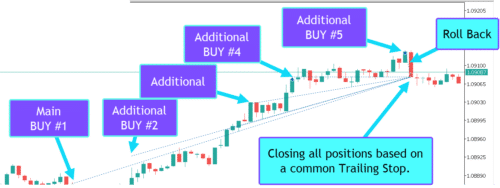
Як працює середнє проти тренду!
Припустимо
- Ви відкриваєте позицію BUY за ціною 1.600;
- Ціна падає до 1.500, і поточний збиток становить -100 пунктів;
- Точка беззбитковості (Середня ціна) = 1.600;
- Щоб змінити Stop Loss до рівня беззбитковості, тренд повинен зрости на 100 пунктів;
- Якщо ви відкриєте позицію BUY за ціною 1.500, то ваша позиція буде середньою, і точку беззбитковості можна встановити на 1.550;
- Щоб закрити дві угоди, ціна повинна зрости на 50 пунктів, а не на 100 пунктів;
- Експертний радник (EA) активує трейлінговий стоп, і дві позиції отримують прибуток для його збільшення.
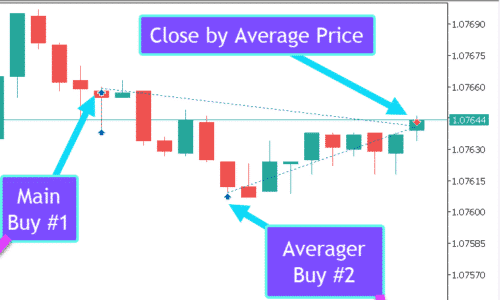
Як працює Exp Averager?
Що люди пишуть про Exp Averager?
Ви можете безкоштовно завантажити Exp Averager!
Розпочніть БЕЗКОШТОВНО!
Ви можете безкоштовно завантажити та встановити нашу програму!
І ви можете протестувати її на своєму DEMO-рахунку без обмежень за часом!
Також ви можете безкоштовно протестувати нашу програму на РЕАЛЬНОМУ рахунку, використовуючи символ USDJPY!
Ви можете купити повну версію Exp Averager!

Торгові рахунки
Комп’ютери / Активації
ПОВНА версія MT4
Для MetaTrader 4
50 $
ПОВНА версія MT5
Для MetaTrader 5
50 $
ОРЕНДА на 3 місяці
Для MetaTrader 4
30 $
ОРЕНДА на 3 місяці
Для MetaTrader 5
30 $
Перед здійсненням покупки настійно рекомендуємо переглянути наші інструкції та розділ FAQ, щоб забезпечити безперебійний досвід.
Links
Корисні посилання
Зміст (клацніть, щоб показати)
Опис
У цьому випадку у вас є кілька варіантів:
- Дочекатися, поки ціна повернеться до точки беззбитковості (break-even).
- Закрити позицію з мінімальними збитками (minimal losses).
- Застосувати стратегію усереднення (averaging strategy).
Стратегія усереднення позицій передбачає відкриття додаткової позиції проти вашої основної позиції.
Таким чином, ми усереднюємо точку беззбитковості (Average Price) двох позицій (Deals).
Як працює додаткове відкриття з трендом?

Припустимо
- Ви відкриваєте позицію BUY за ціною 1.600;
- Ціна зростає до 1.700, і поточний прибуток становить +100 пунктів;
- Точка беззбитковості (Average Price) = 1.600;
- Якщо ми відкриваємо ще одну позицію BUY за ціною 1.700, тоді наша позиція усереднюється, і точку беззбитковості можна встановити на 1.650;
- Експерт-радник (EA) відкриває 3 додаткові позиції (Deals).
- Ціна зворотиться.
- Експерт-радник (EA) активує Trailing Stop, і 5 позицій отримують прибуток для його збільшення.

Як працює усереднення проти тренду?

Припустимо
- Ви відкриваєте позицію BUY за ціною 1.600;
- Ціна падає до 1.500, і поточний збиток становить -100 пунктів;
- Точка беззбитковості (Average Price) = 1.600;
- Щоб змінити Stop Loss на рівень беззбитковості, нам потрібно піднятися на 100 пунктів вгору по тренду;
- Якщо ми відкриваємо ще одну позицію BUY за ціною 1.500, тоді наша позиція усереднюється, і точку беззбитковості можна встановити на 1.550;
- Щоб закрити дві угоди, ціна повинна рухатися вгору на 50 пунктів, а не на 100 пунктів.
- Експерт-радник (EA) активує Trailing Stop, і дві позиції отримують прибуток для його збільшення.
Недолік цього методу, звичайно, полягає в тому, що ви відкриваєте додатковий лот, що навантажує депозит.
Переваги цього методу беззаперечні: ви отримуєте можливість закрити перед встановленим рівнем, але з прибутком, а не зі збитком.
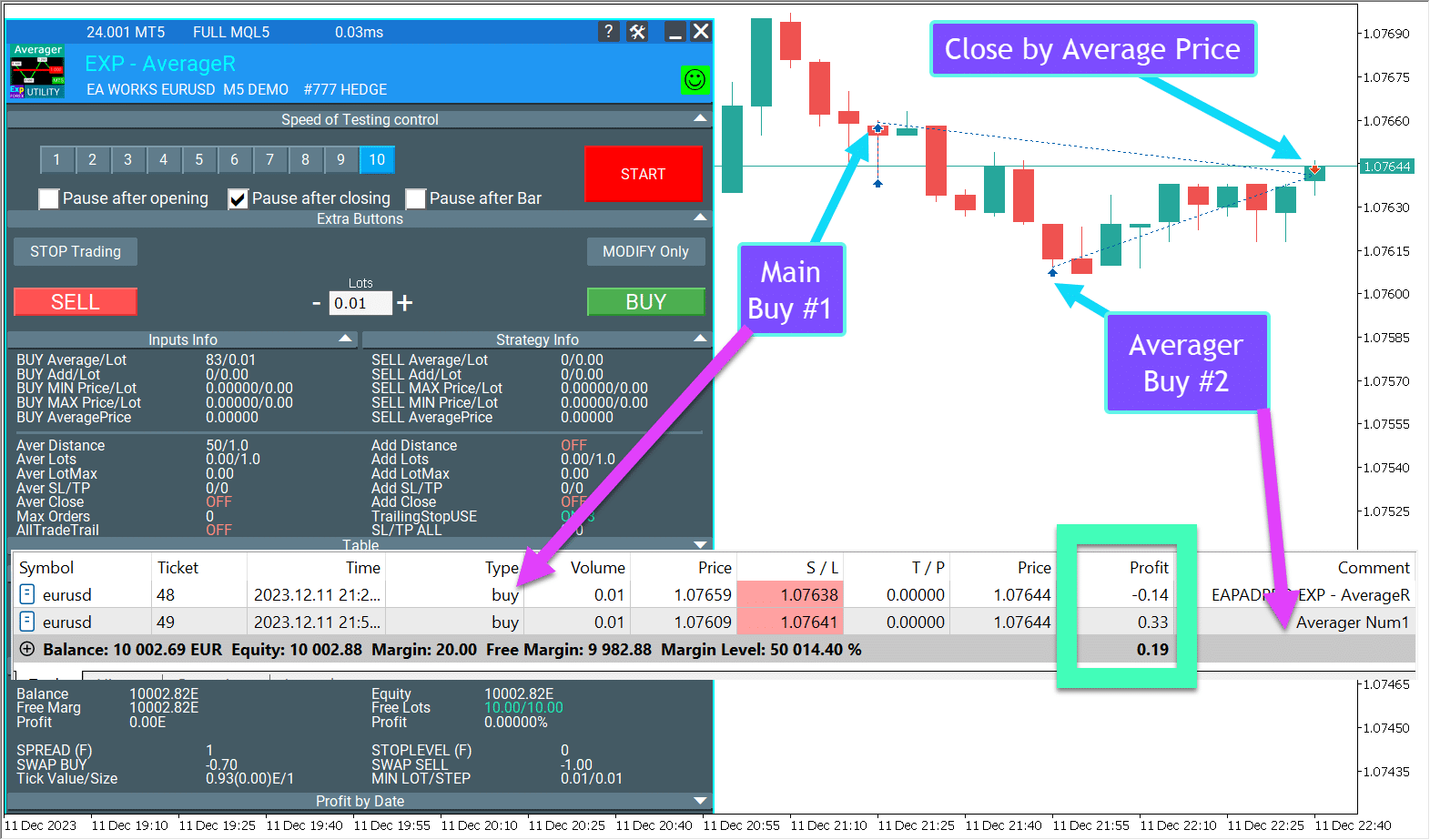
Усереднювач: Приклад у GIF
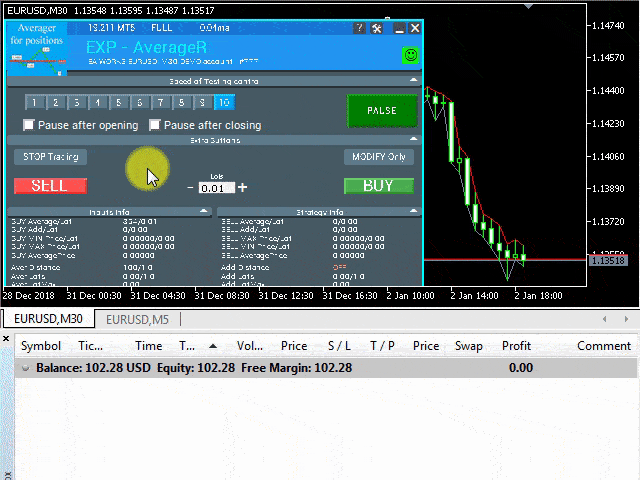
Усереднювач: Приклад на зображенні
Ми відкриваємо угоду BUY, і наш EA Averager відкриває наступну позицію BUY:
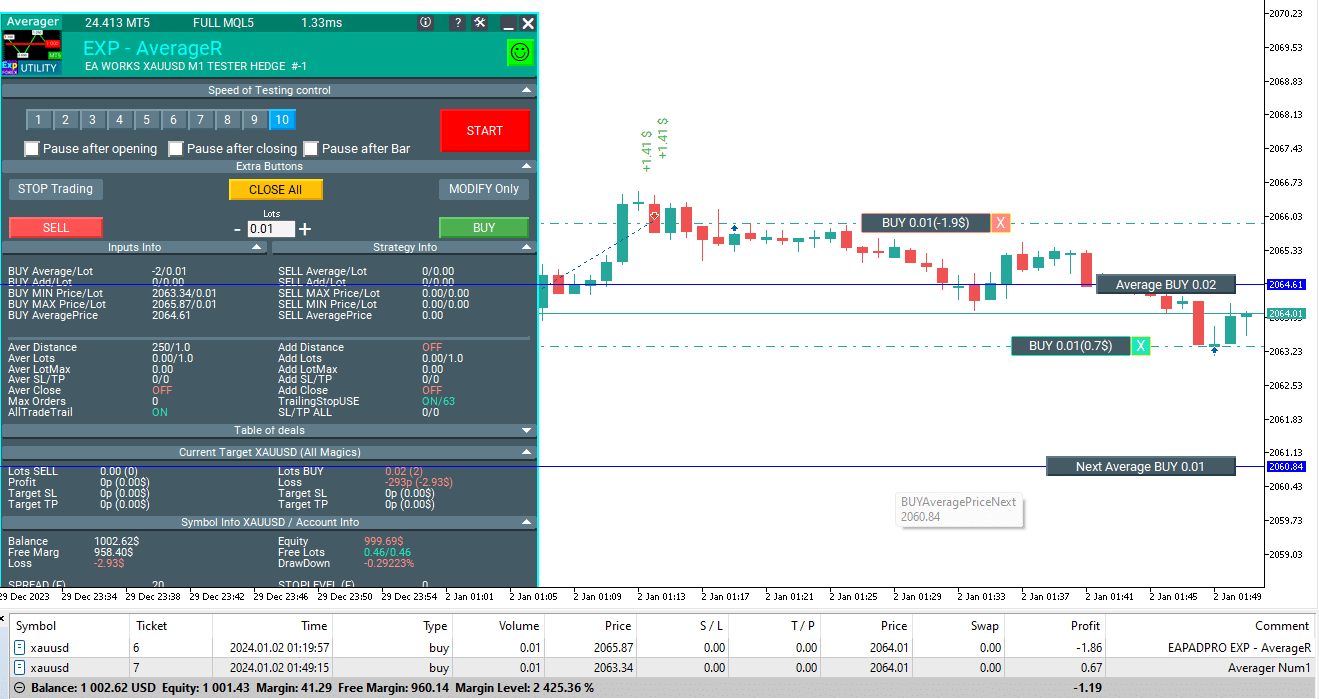
Експерт-радник (EA) потім активує функцію середнього Trailing Stop і встановлює загальний Stop-Loss угод за середньою ціною.
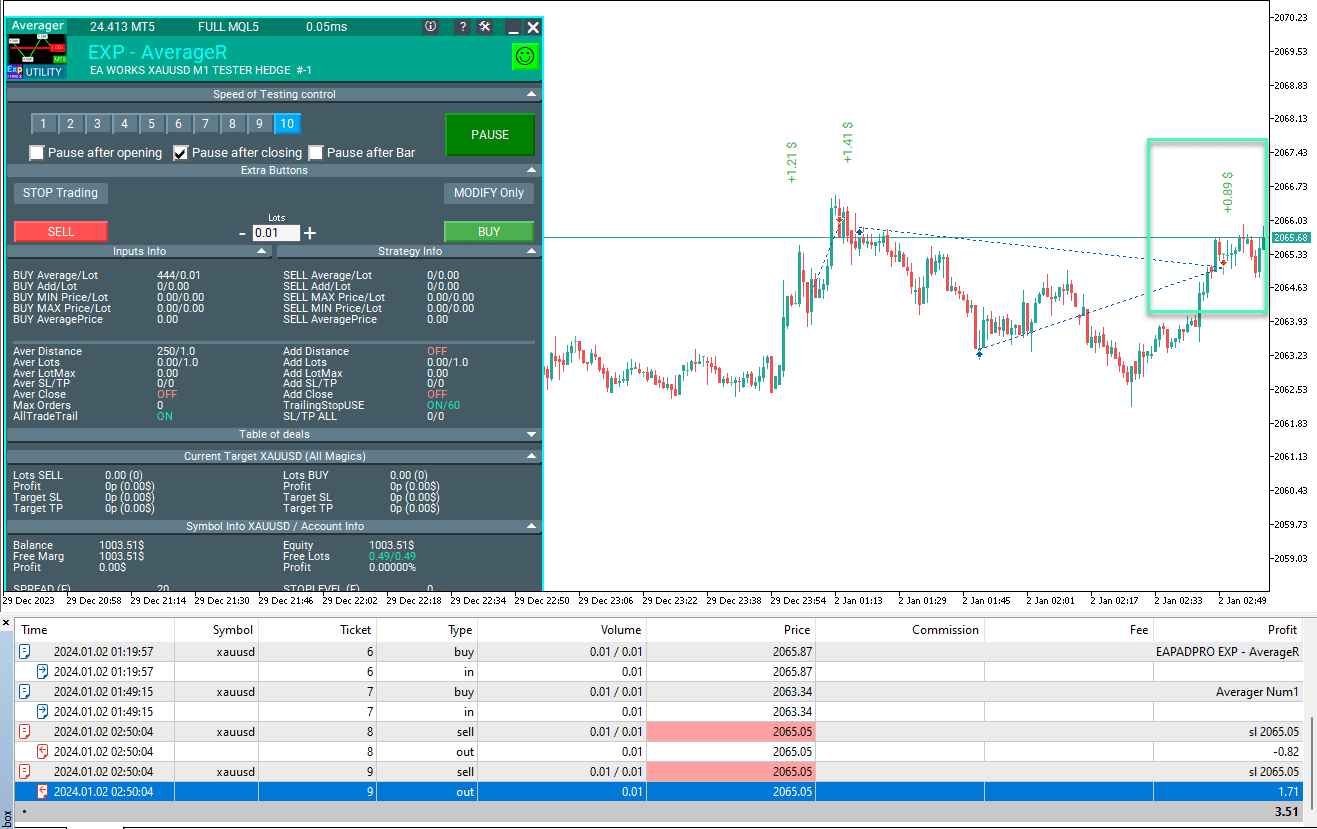
В результаті всі позиції в напрямку BUY закриваються за однією ціною з загальним прибутком.
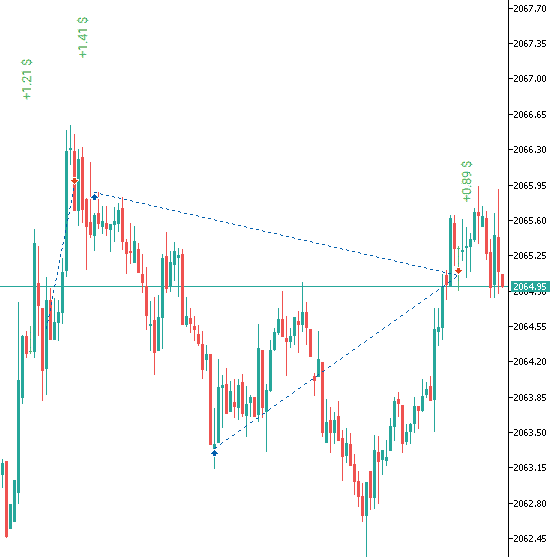
Приклад того, як радник TickSniper працює зі стратегією усереднення:
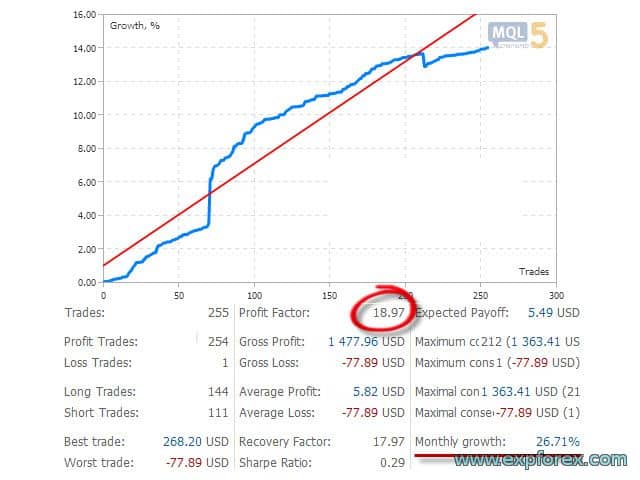
Приклад роботи з використанням TakeProfit
Відстань = 100 пунктів, TakeProfit = 250 пунктів, LotsMartin = 2
1 2013.01.02 09:00 BUY 1 0.10 1.32732 0.00000 0.00000 0.00 10000.00 2 2013.01.02 09:00 MODIFY 1 0.10 1.32732 0.00000 1.32982 0.00 10000.00 3 2013.01.02 11:27 BUY 2 0.20 1.32632 0.00000 0.00000 0.00 10000.00 4 2013.01.02 11:27 MODIFY 1 0.10 1.32732 0.00000 1.32915 0.00 10000.00 5 2013.01.02 11:27 MODIFY 2 0.20 1.32632 0.00000 1.32915 0.00 10000.00 6 2013.01.02 12:20 BUY 3 0.40 1.32532 0.00000 0.00000 0.00 10000.00 7 2013.01.02 12:20 MODIFY 1 0.10 1.32732 0.00000 1.32839 0.00 10000.00 8 2013.01.02 12:20 MODIFY 2 0.20 1.32632 0.00000 1.32839 0.00 10000.00 9 2013.01.02 12:20 MODIFY 3 0.40 1.32532 0.00000 1.32839 0.00 10000.00 10 2013.01.02 12:27 BUY 4 0.80 1.32429 0.00000 0.00000 0.00 10000.00 11 2013.01.02 12:27 MODIFY 1 0.10 1.32732 0.00000 1.32754 0.00 10000.00 12 2013.01.02 12:27 MODIFY 2 0.20 1.32632 0.00000 1.32754 0.00 10000.00 13 2013.01.02 12:27 MODIFY 3 0.40 1.32532 0.00000 1.32754 0.00 10000.00 14 2013.01.02 12:27 MODIFY 4 0.80 1.32429 0.00000 1.32754 0.00 10000.00 15 2013.01.02 14:28 T/P 1 0.10 1.32754 0.00000 1.32754 2.20 10002.20 16 2013.01.02 14:28 T/P 2 0.20 1.32754 0.00000 1.32754 24.40 10026.60 17 2013.01.02 14:28 T/P 3 0.40 1.32754 0.00000 1.32754 88.80 10115.40 18 2013.01.02 14:28 T/P 4 0.80 1.32754 0.00000 1.32754 260.00 10375.40
Цей приклад показує відкриття першої основної позиції.
Коли ціна рухається в збиток, наш радник відкриває додаткові позиції BUY.
Після цього ціна повертається до тренду BUY, і всі позиції закриваються за загальним (середнім) Take Profit.
Короткий опис принципу роботи та параметрів
Наш Exp-Averager виглядає так на графіку:
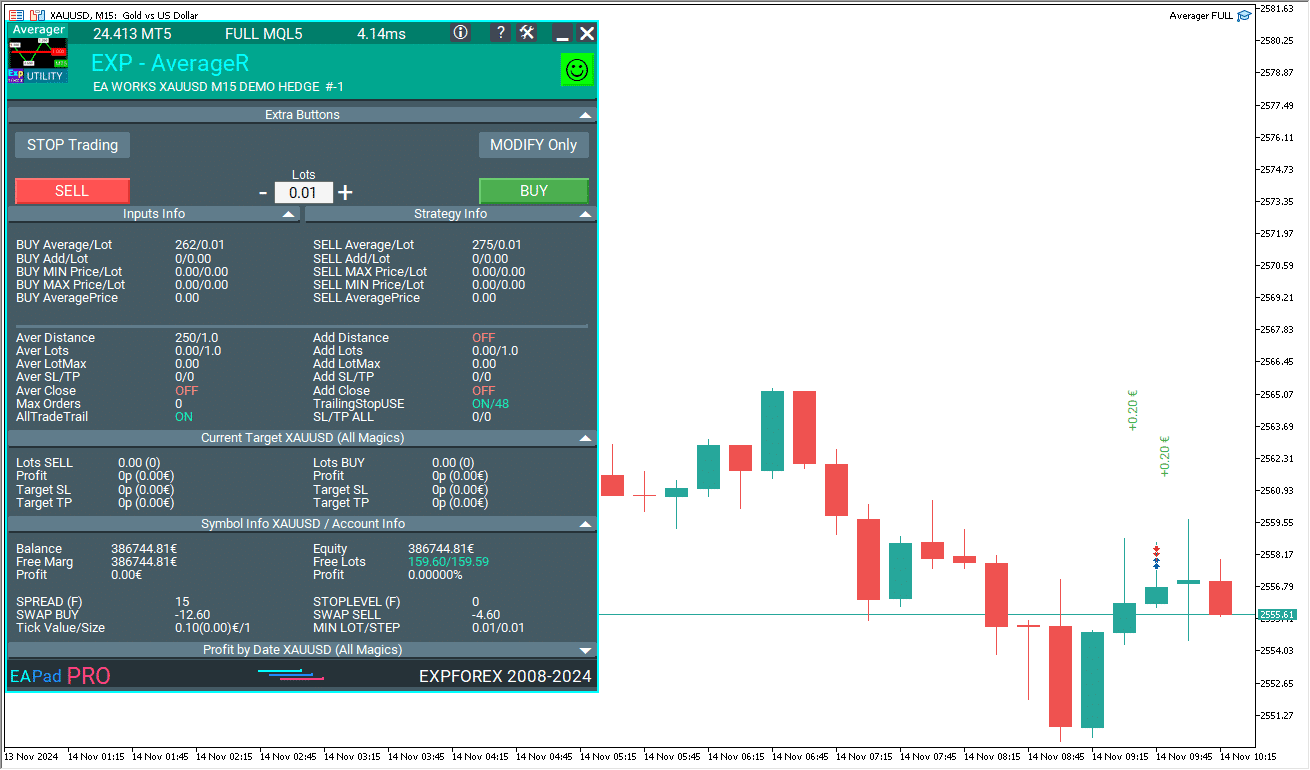
Exp-Averager призначений для усереднення угод, які зазнали певного відтоку (drawdown) і не слідували за трендом.
Наш радник, базуючись на попередньо визначеній кількості пунктів Distance, відкриває позицію в тому ж напрямку з Lot = Previous Deal Lot * LotsMartin і змінює загальний Take Profit (TP) для всіх угод на ціну “нулевої лінії для всіх позицій в одному напрямку” + TakeProfit пунктів.
Також можливо змінити (Trailing Stop TrailingStopUSE = true) Stop Loss всіх позицій в напрямку, коли ціна прориває “нулеву точку всіх позицій в тому ж напрямку” на відстані TrailingStop пунктів.
У налаштуваннях Експерт-радника також є опція максимальної кількості відкритих позицій для усереднення: MaxOrdersOpen.
Радник буде працювати на графіку валютної пари, де він встановлений.
Щоб увімкнути режим усереднення на валютній парі EURUSD, потрібно відкрити графік EURUSD і встановити експерта.
Ви також можете обмежити усереднення за допомогою Експерт-радника, використовуючи параметр OrderToAverage та опцію MagicToAverage для Position Magic.
Цей Експерт-радник можна протестувати за допомогою тестера стратегії в терміналі.
Для цього при запуску буде відкрита одна позиція BUY з лотом 0.1 для перевірки.
Ви можете використовувати наш EAPADPRO для роботи з Exp-Averager у тестері стратегії!
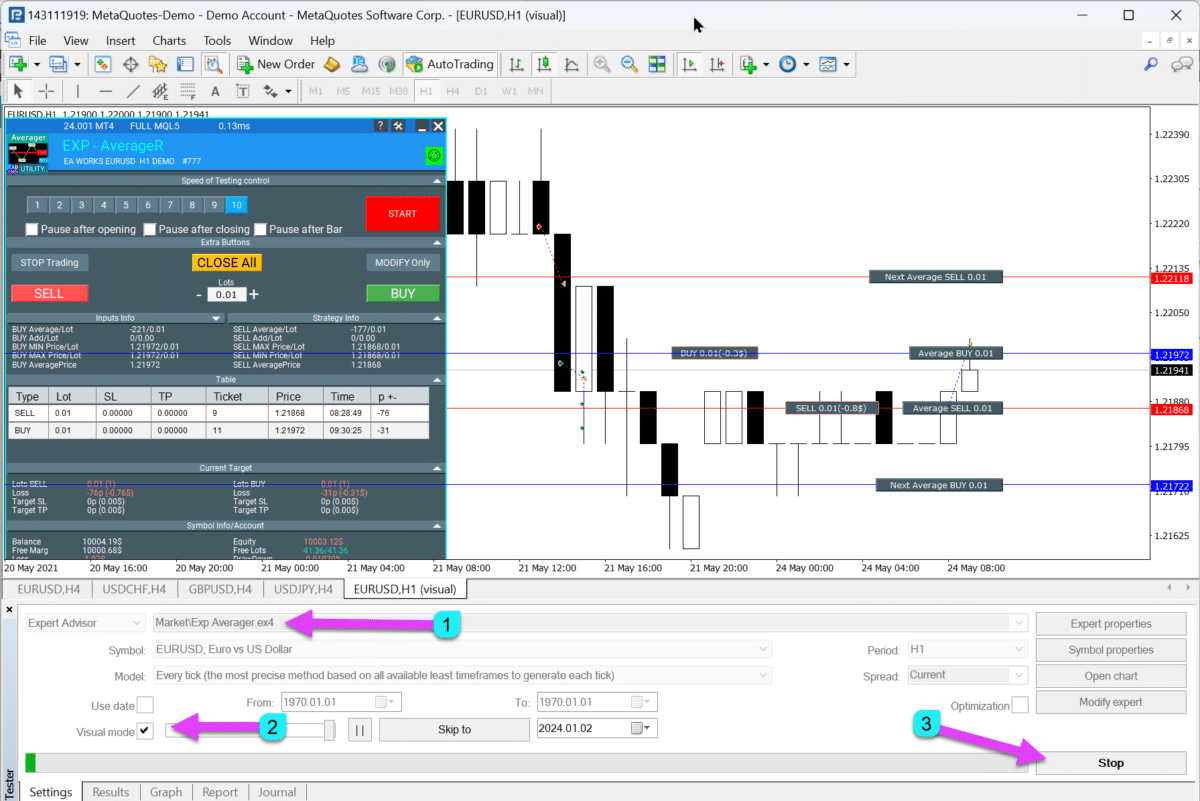
Як встановити Exp-Averager

Інформація, що відображається в панелі EAPADPRO
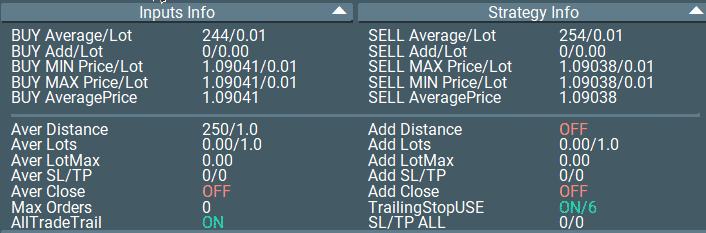
“BUY Average / Lot” – Кількість пунктів (піків) перед усередненням для позицій BUY. Відображається зі знаком мінус! + Останній лот угоди (обсяг);
“SELL Average / Lot” – Кількість пунктів перед усередненням для угод SELL. Відображається зі знаком мінус! + Останній лот угоди (обсяг);
“BUY Add / Lot” – Кількість пунктів перед усередненням для позицій BUY. Відображається зі знаком плюс! + Останній лот угоди (обсяг);
“SELL Add / Lot” – Кількість пунктів перед усередненням для угод SELL. Відображається зі знаком плюс! + Останній лот угоди (обсяг);
“Min Price Buy” – Мінімальна ціна для угод BUY;
“Max Price Sell” – Максимальна ціна для угод SELL;
“Min Lot Buy” – Розмір лота мінімальної позиції BUY;
“Max Lot Sell” – Розмір лота максимальної позиції SELL;
“Max Price Buy” – Максимальна ціна угод BUY;
“Min Price Sell” – Мінімальна ціна угод SELL;
“Max Lot Buy” – Розмір лота максимальної позиції BUY;
“Min Lot Sell” – Розмір лота мінімальної позиції SELL;
“Average Price Buy” – Середня ціна, точка беззбитковості для всіх позицій BUY;
“Average Price Sell” – Середня ціна, точка беззбитковості для всіх позицій SELL.
Коли ShowInfoAverager = true активовано, ви побачите наступну інформацію:
- Average – Відображає середню (нулеву) лінію з позицій у тому ж напрямку. Наведіть курсор на мітку, щоб побачити додаткову інформацію про розрахунок середньої лінії!
- Next Average – Відображає наступну позицію для усереднення, яка буде відкрита в цьому напрямку. Наведіть курсор на мітку, щоб побачити додаткову інформацію про відстань!
- Next Additional – Відображає наступну позицію для додаткового відкриття, яка буде відкрита в цьому напрямку.

Рекомендації щодо розрахунку відстані усереднення (Distance) та StopLoss
Всі параметри залежать від валютної пари та вашого депозиту.
Розрахуйте відстань усереднення (Distance), щоб при відкритті наступної позиції для усереднення (deal) на вашому рахунку було достатньо коштів.
Наприклад:
- Я використовую відстань усереднення, рівну 75 SPREAD валюти.
- Якщо ваш SPREAD для валютної пари становить 10 пунктів, то відстань усереднення (Distance) = 750 пунктів.
- Якщо ваша позиція здобуває відстань 750 пунктів, тоді мій радник відкриє додаткову позицію, і точка беззбитковості зсунеться на 750 / 2 = 375 пунктів від ціни відкриття другої позиції.
- Це означає, що дві позиції повинні рухатися на відстань 350 пунктів у прибуток (загальний прибуток від двох позицій), щоб закритися на 0 пунктах. Перша позиція матиме збиток 350 пунктів, а друга позиція матиме прибуток 350 пунктів.
- Якщо позиції продовжують зазнавати збитків, тоді наступна позиція для усереднення відкриється після 750 пунктів.
- Це означає, що точка беззбитковості зсунеться до рівня 2250 / 3 = 750 пунктів.
- Для трьох позицій, щоб закритися на середній точці беззбитковості цих 3 угод, вони повинні здобути 750 пунктів у прибуток (загальний прибуток).
Чому я використовую 75 SPREAD?
Це достатня відстань усереднення (Distance) для усереднення. Цю цифру можна застосувати до будь-якої валютної пари.
За нашими тестами, відстань усереднення (Distance) достатня для депозиту $1,000, який утримувався тривалий час.
Інший спосіб визначити відстань усереднення (Distance) — розрахувати середній рух валютної пари.
Наприклад, за 1 тиждень.
Якщо валютна пара рухається середньою відстанню 1,000 пунктів за 1 тиждень, то ймовірність руху ціни на 1,000 пунктів становить 100%.
Таким чином, ви можете встановити відстань усереднення (Distance) на 1,000 пунктів.
Важливо вибрати значення, при якому ваш депозит не буде втрачено повністю.
Наприклад:
Коли ви відкриваєте одну позицію з розміром лота 0.01 на валютній парі EURUSD (плече 1:100, EURUSD = 1.1961), вам потрібно мати вільну маржу $11.961.
Вартість 1 пункту = $0.10.
Якщо Distance = 100 пунктів і Експерт-радник відкриває 5 позицій для усереднення, тоді:
Поточна ціна = 1.1800
- Перша позиція BUY (відкрита ціна = 1.18500, лот = 0.01) буде в збитку $50.
- Друга позиція BUY (відкрита ціна = 1.18400, лот = 0.01) буде в збитку $40.
- Третя позиція BUY (відкрита ціна = 1.18300, лот = 0.01) буде в збитку $30.
- Четверта позиція BUY (відкрита ціна = 1.18200, лот = 0.01) буде в збитку $20.
- П’ята позиція BUY (відкрита ціна = 1.18100, лот = 0.01) буде в збитку $10.
- Шоста позиція BUY (відкрита ціна = 1.18000, лот = 0.01) досягне беззбитковості з втратами $0.
Загалом: $150 + 11.96 * 6 = $221.76.
Це означає, що для підтримки 6 позицій (якщо відстань усереднення 100 пунктів) на рахунку має бути $221.76.
Розрахуйте відстань усереднення (Distance) самостійно. Все залежить від вашого депозиту та ваших лімітів збитків.
Також рекомендую встановити StopLoss на 5 відстаней усереднення і не використовувати більше 5 позицій для усереднення.
Наприклад:
Якщо відстань усереднення (Distance) = 100 пунктів, а StopLoss (StopLoss) = 500 пунктів, і максимальна кількість ордерів для усереднення (MaxOrdersOpen) = 5.
Усі налаштування нашого інструменту знайомі. Ви повинні самостійно розрахувати правильну відстань для усереднення, а також розмір лота та StopLoss.
Рекомендації щодо тестування та оптимізації опцій усереднювача

Блок роботи з відкриттям позицій проти тренду. Усереднення позицій.
input string oo2 = "========= Опції усереднювача ========="; input bool AverageUSE = true; input bool OnlyModify = false; input int TakeProfitALL = 200; input int Distance = 500; input double DistanceMartin = 1; input double LotsMartin = 1; input int MaxOrdersOpen = 5;
Параметр OnlyModify – Я не рекомендую змінювати! Це не має сенсу оптимізувати.
Параметр AverageUSE
– Увімкнення функцій усереднення. Тільки з AverageUSE = true можна оптимізувати інші параметри!
Оптимізація значень: True – FALSE
- Усереднення позицій може навантажити ваш депозит додатковими позиціями.
- Стратегія усереднення вимагає балансу, який щонайменше в 3 рази більший за стандартний депозит (без усереднення).
- Усереднюючі позиції є спробами перетворити збиткову позицію на прибуткову.
- Якщо ви використовуєте рекомендований депозит, ви можете збільшити кількість прибуткових угод до 70-90%.
- При використанні усереднення радник буде намагатися привести хибний сигнал до прибутку. Інші сигнали будуть ігноруватися до закриття серії усереднення.
Параметр TakeProfitALL
– Змінює Take Profit всіх позицій на 1 рівень.
Оптимізація значень: 10-50-1000 (початок = 10, крок = 50, стоп = 1000)
- Служить додатковим захистом для позицій, якщо ви його вимкнули.
- Це має сенс, якщо ви не використовуєте AdditionalOpening = false.
Параметр Distance
– Визначає відстань, на якій відкриваються додаткові позиції проти тренду.
Оптимізація значень: Рекомендується встановлювати параметри індивідуально для кожної пари.
- Наприклад, якщо це валютна пара EURUSD і ви торгуєте на таймфреймі M30 зі середнім рухом ціни 50 барів = 7500 пунктів, тоді встановіть цей параметр для оптимізації: початок 0, крок 25, стоп 500.
- Наприклад, якщо це валютна пара XUGUSD і ви торгуєте на таймфреймі M1 зі середнім рухом ціни 50 барів = 100 пунктів, тоді встановіть цей параметр для оптимізації так: початок 0, крок 5, стоп 100.
- Інший спосіб оптимізувати цей параметр — використати середній спред для обраної валютної пари. Цей метод використовується в нашому раднику TickSniper.
- Наприклад, якщо середній спред для валютної пари становить 3 пункти, тоді відстань усереднення = 50 * 3 = 150 пунктів. У цьому випадку оптимізацію можна встановити так: 100-25-250.
- Чим більші значення відстані, тим довше раднику потрібно, щоб серія позицій перетворилася на загальний прибуток.
- Чим менша відстань усереднення, тим більше навантаження на ваш баланс. Відкриється більше позицій. Ви зможете швидше отримати прибуток, але водночас буде значне навантаження на ваш торговий рахунок!
Параметр DistanceMartin
– Збільшує Distance в кожній додатковій позиції.
Оптимізація значень: Тільки в екстремальних випадках, 1-0.1-2
- Цей параметр слід оптимізувати лише якщо потрібно збільшити крок усереднювальної сітки для кожної нової позиції в серії.
- Якщо Distance занадто мала, тоді DistanceMartin дозволяє збільшити крок усереднювальної сітки.
- Якщо DistanceMartin менше 1, тоді крок усереднювальної сітки та Distance зменшаться при відкритті кожної додаткової позиції для усереднення!
- Якщо DistanceMartin більше 1, тоді крок усереднювальної сітки та Distance збільшаться при відкритті кожної додаткової позиції для усереднення!
Параметр LotsMartin
– Збільшує розмір лота для кожної додаткової позиції.
Оптимізація значень: Тільки в екстремальних випадках, 1-0.1-2
- Дозволяє зменшити час, необхідний для перетворення серії позицій на прибуток.
- Може створювати навантаження на ваш торговий рахунок та баланс.
- Рекомендовано використовувати лише з достатнім балансом!
- Якщо LotsMartin менше 1, тоді наступний усереднюючий лот зменшиться при відкритті кожної додаткової позиції для усереднення!
- Якщо LotsMartin більше 1, тоді наступний усереднюючий лот збільшиться при відкритті кожної додаткової позиції для усереднення!
Параметр MaxOrdersOpen
– Обмежує кількість додаткових позицій для усереднення проти тренду.
Оптимізація значень: Тільки в екстремальних випадках, 0 – 1 – 10
- Дозволяє обмежити навантаження на депозит, обмежуючи кількість нових додаткових позицій.
- Я використовую значення 5. Але ви можете оптимізувати це значення для кращих результатів.
Зміст (клацніть, щоб показати)
Зовнішні змінні та налаштування
| Назва | Опис |
|---|---|
Загальні налаштування | |
| SetMinStops |
Автоматично нормалізувати всі параметри Експертного радника до мінімальних прийнятних рівнів стоп. З віртуальними стопами цей параметр не застосовується. З AutoSetMinLevel рівні стоп будуть встановлені на найнижчі можливі рівні, дозволені сервером; Якщо рівень Stop Loss або Take Profit нижчий за мінімальний рівень стоп серверу, тоді рівень Stop Loss/Take Profit = Мінімальний рівень стоп (Spread * 2 або фіксований рівень на сервері) + Spread.При використанні ManualSet користувач отримає повідомлення, що рівні стоп ЕА нижчі за мінімальні, і ЕА отримає помилку від серверу. Якщо рівень стоп серверу плаваючий, тоді мінімальний рівень стоп розраховується автоматично як = Spread * 2. |
| Magic | Магічний номер позицій, відкритих нашим Експертним радником (EA). |
| TakeProfitALL |
Загальний Take Profit для всіх позицій. Take Profit буде встановлено на відстані TakeProfitALL пунктів від середньої ціни відкриття позицій. Якщо ви встановите TakeProfitALL = 5 пунктів, це означає, що Take Profit буде встановлено на відстані 5 пунктів від середньої лінії. |
| StopLossALL |
Загальний Stop Loss для всіх позицій. Stop Loss буде встановлено на відстані StopLossALL пунктів від середньої ціни відкриття позицій. Якщо ви встановите StopLossALL = 5 пунктів, це означає, що Stop Loss буде встановлено на відстані 5 пунктів від середньої лінії. |
| MaxOrdersOpen | Максимальна кількість позицій для цієї валютної пари в одному напрямку (окремо для BUY та SELL). |
| AllTradeTrail |
Змінювати позицію оригінальної (головної) позиції, з якої відкривається середнє. Trailing Stop / TakeProfitALL / StopLossALL будуть застосовуватися до всіх позицій (угод) та позиції, яку ви хочете середнити. Якщо ваша позиція не має Trailing Stop / TakeProfitALL / StopLossALL, наш радник також встановить Trailing Stop / TakeProfitALL / StopLossALL на вашу позицію. Цей параметр також залучений до модифікації Take Profit / Stop Loss. Якщо ця опція увімкнена, то всі позиції (угоди) на рахунку будуть розпізнаватися нашим радником як ваші угоди. Всі SL та TP всіх угод будуть встановлені відповідно до налаштувань нашої програми. |
| Include_Commission_Swap |
Враховувати розрахунок комісії та свопу автора при увімкненні функцій: BreakEven (Stop Loss на точці беззбитковості (Pips)), Trailing Stop, Середнє. Розрахунок комісії автора базується на формулі для розрахунку вартості 1 Пункту (Pips) від відкритих позицій для цього символу та магічного номера; негативний своп та комісія включені в розрахунок. Функція повертає вартість негативного свопу та комісії в пунктах (Pips) і враховує це при роботі з функціями BreakEven (Stop Loss на точці беззбитковості (Pips)) та Trailing Stop. Увага: Якщо у вас плаваючий спред з брокером, розрахунок комісії виконується та встановлюється в момент роботи функцій BreakEven (Stop Loss на точці беззбитковості (Pips)) та Trailing Stop, але спред може збільшитися, що призведе до додаткових втрат у пунктах (Pips). Це не помилка розрахунку! Також зверніть увагу, що коли відбувається своп, радник перераховує лінію BreakEven (Stop Loss на точці беззбитковості (Pips)) і встановлює нові стопи, якщо сервер дозволяє це (обмеження до мінімального рівня стопу для StopLevel вашого брокера). Якщо сервер не дозволяє встановлення BreakEven і повертає помилку мінімального рівня стопу, ЕА не зможе змінити позицію, і ви можете зазнати додаткових втрат у пунктах (Pips). Щоб уникнути втрат при використанні комісії та отриманні негативного свопу, рекомендується збільшити відстань між BreakEven (Stop Loss на точці беззбитковості (Pips)) або Trailing Stop. Рівень BreakEven (LevelWLoss) може бути розрахований окремо, враховуючи комісію. Наприклад, якщо комісія за відкриття та закриття позиції = 2 долари (EURUSD) за 1 лот. Щоб покрити втрату комісії, встановіть LevelWLoss = 2 (Points (Pips)) + 1 (контрольний пункт) = 3 Пункти (Pips). Таким чином, радник встановить BreakEven (Stop Loss на точці беззбитковості (Pips)) на +3 Пункти (Pips), що покриє втрату комісії. |
| ShowInfoAverager |
Додаткова інформація на графіку, де встановлено наш радник. Коли ShowInfoAverager увімкнено (true), ви побачите наступну інформацію: Середнє = Відображає середню (нульову) лінію з позицій у тому ж напрямку. Наведіть курсор на мітку, щоб отримати додаткову інформацію про розрахунок середньої лінії! Наступне середнє = Відображає наступну позицію для середнього, яка буде відкрита в цьому напрямку. Наведіть курсор на мітку, щоб отримати додаткову інформацію про відстань! Наступне додаткове = Відображає наступну позицію для додаткового відкриття, яка буде відкрита в цьому напрямку. |
Налаштування середнього | |
| Distance |
Відстань для відкриття позицій у середній сітці. Через скільки пунктів проти тренду відкривати наступну середню позицію (Угоду) від останньої відкритої позиції одного типу для середнього. Наприклад, ви можете встановити 100 Пунктів (Pips). Тоді кожна нова середня позиція буде відкриватися після 100 Пунктів (Pips) збитків від останньої відкритої позиції. Ви можете встановити 50 Пунктів (Pips). Тоді кожна нова додаткова позиція (Угода) буде відкриватися після 100 + 50 збиткових пунктів від останньої відкритої позиції. (100,150,200,250,300) |
| DistanceMartin |
Множник для відстані від середнього для кожної угоди. Ви можете встановити його на 1.5. Тоді кожна нова середня позиція буде відкриватися після 100 + 50 (100 * 1.5) збиткових Пунктів (Pips) від останньої відкритої позиції (100,150,225,337,506). |
| DistanceAdditionalPoint |
Додаткові Пункти (Pips) для розрахунку відстані. Якщо DistanceAdditionalPoint = 5, тоді 5 пунктів (Pips) додається до кожної наступної відстані. Якщо попередня кількість угод = 3, тоді додаткові пункти (Pips) для відстані = 5 * 3 = 15 додаткових пунктів (Pips). |
| DistanceMax |
Максимальна кількість пунктів (Pips) для відстані. Якщо при розрахунку відстані отримане значення перевищує DistanceMax, тоді Експертний радник використовуватиме DistanceMax у пунктах (Pips). |
| DistanceDifferent |
Відстані для нових середніх позицій (проти тренду), розділені комами! Ви можете вказати значення відстані у форматі: xx, yy, zz, aa Де: xx – Відстань у пунктах для відкриття першої середньої позиції; yy – Відстань у пунктах для відкриття другої середньої позиції; zz – Відстань у пунктах для відкриття третьої середньої позиції; aa – Відстань у пунктах для відкриття четвертої та наступних середніх позицій; Останнє число в рядку = відстань для всіх наступних позицій. Ви можете встановити будь-яку кількість відстаней. |
| StopLoss |
Stop Loss для середньої позиції, яку потрібно відкрити, Примітка: Кожна середня позиція буде спочатку відкриватися зі своїм власним Stop Loss. Stop Loss буде встановлено на відстані StopLoss пунктів від ціни відкриття середньої позиції. |
| TakeProfit |
Take Profit для середньої позиції, яку потрібно відкрити, Примітка: Кожна середня позиція буде спочатку відкриватися зі своїм власним Take Profit. Take Profit буде встановлено на відстані TakeProfit пунктів від ціни відкриття середньої позиції. |
| LotsMartin |
Коефіцієнт: Збільшення лоту (Volume) для сіткових позицій. Коефіцієнт для збільшення лотів кожної наступної середньої позиції. Наприклад: Початковий лот (Volume) головної позиції = 0.1 LotsMartin = 2, тоді Наступний лот (Volume) відкритої середньої позиції буде 0.2, 0.4, 0.8 і так далі. Якщо Martin = 1, тоді мартингейл не активується (Фіксовані лоти (Volumes)). Якщо Martin = 0, тоді Експертний радник не може відкрити наступну позицію. Якщо Martin = 2, тоді перший лот = 0.1, другий лот = 0.2, і так далі: 0.4 – 0.8 – 1.6 – 3.2 – 6.4… Якщо Martin = 0.5, тоді перший лот = 1, другий лот = 0.5, і так далі: 0.25 – 0.125. Увага: Середня лінія буде розрахована за формулою на основі лотів. Це дозволяє наблизити рівень беззбитковості (середню лінію) до поточної ціни. Однак, мартингейл може бути небезпечним для вашого рахунку. Будь ласка, розрахуйте цей параметр так, щоб ваш депозит міг витримати таке навантаження. |
| LotAdditional |
Додатковий лот (Volume) для наступної середньої позиції. Наприклад: Початковий лот (Volume) головної позиції = 0.1; LotAdditional = 0.05, тоді Наступний лот відкритої середньої позиції буде 0.15, 0.2, 0.25 і так далі. |
| LotDifferent |
Лоти, розділені комами для середніх угод; Ви можете вказати бажані значення лотів у форматі: xx.xx, yy.yy, zz.zz, aa.aa де: xx.xx – Лот для відкриття першої середньої позиції; yy.yy – Лот для відкриття другої середньої позиції; zz.zz – Лот для відкриття третьої середньої позиції; aa.aa – Лот для відкриття четвертої та наступних середніх позицій; Останнє число в рядку = Лот (Volume) всіх наступних позицій. Ви можете вказати будь-яку кількість лотів. |
| LotMax |
Максимальний лот (Volume), який буде встановлений при відкритті середньої позиції. 0 – вимкнено |
| CloseAveragingAfterCloseMainDeals |
ЕА може закривати середні позиції (відкриті проти тренду) коли закриваються головні позиції. Функція буде закривати середні позиції тільки коли всі головні позиції (для поточного символу та магічного номера) закриті! Увага: Нова функція працює окремо для напрямків BUY та SELL! |
Додаткові налаштування | |
| ADDITIONALDistance |
Відстань для відкриття позицій у додатковій сітці. Через скільки пунктів у тренді відкривати наступну додаткову позицію (Угоду). Ви можете встановити 50 пунктів (Pips). Тоді кожна нова додаткова позиція (Угода) буде відкриватися після 100 + 50 збиткових пунктів від останньої відкритої позиції. (100,150,200,250,300) |
| ADDITIONALDistanceMartin |
Множник для відстані від додаткових позицій для кожної угоди. Ви можете встановити 50 пунктів (Pips). Тоді кожна нова додаткова позиція (Угода) буде відкриватися після 100 + 50 збиткових пунктів від останньої відкритої позиції. (100,150,200,250,300) |
| ADDITIONALDistanceAdditionalPoint |
Додаткові Пункти (Pips) для розрахунку відстані. Якщо ADDITIONALDistanceAdditionalPoint = 5, тоді 5 пунктів (Pips) додається до кожної наступної відстані. Якщо попередня кількість угод = 3, тоді додаткові пункти (Pips) для відстані = 5 * 3 = 15 додаткових пунктів (Pips). |
| ADDITIONALDistanceMax |
Максимальна кількість пунктів (Pips) для відстані. Якщо при розрахунку відстані отримане значення перевищує ADDITIONALDistanceMax, тоді Експертний радник використовуватиме ADDITIONALDistanceMax у пунктах (Pips). |
| ADDITIONALDistanceDifferent |
Відстані для нових додаткових позицій (у тренді), розділені комами! Ви можете вказати значення відстані у форматі: xx, yy, zz, aa Де: xx – Відстань у пунктах для відкриття першої додаткової позиції; yy – Відстань у пунктах для відкриття другої додаткової позиції; zz – Відстань у пунктах для відкриття третьої додаткової позиції; aa – Відстань у пунктах для відкриття четвертої та наступних додаткових позицій; Останнє число в рядку = відстань для всіх наступних позицій. Ви можете встановити будь-яку кількість відстаней. |
| ADDITIONALStopLoss |
Stop Loss для додаткової позиції, яку потрібно відкрити, Примітка: Кожна додаткова позиція буде спочатку відкриватися зі своїм власним Stop Loss. Stop Loss буде встановлено на відстані ADDITIONALStopLoss пунктів від ціни відкриття середньої позиції. |
| ADDITIONALTakeProfit |
Take Profit для додаткової позиції, яку потрібно відкрити, Примітка: Кожна додаткова позиція буде спочатку відкриватися зі своїм власним Take Profit. Take Profit буде встановлено на відстані ADDITIONALTakeProfit пунктів від ціни відкриття середньої позиції. |
| ADDITIONALLotsMartin |
Коефіцієнт: Збільшення лоту (Volume) для сіткових позицій. Коефіцієнт для збільшення лотів кожної наступної додаткової позиції. Наприклад: Початковий лот (Volume) головної позиції = 0.1 LotsMartin = 2, тоді Наступний лот (Volume) відкритої додаткової позиції буде 0.2, 0.4, 0.8 і так далі. Увага: Середня лінія буде розрахована за формулою на основі лотів. Це дозволяє наблизити рівень беззбитковості (середню лінію) до поточної ціни. Однак, мартингейл може бути небезпечним для вашого рахунку. Будь ласка, розрахуйте цей параметр так, щоб ваш депозит міг витримати таке навантаження. |
| ADDITIONALLotAdditional |
Додатковий лот (Volume) для наступної додаткової позиції. Наприклад: Початковий лот (Volume) головної позиції = 0.1; LotAdditional = 0.05, тоді Наступний лот відкритої додаткової позиції буде 0.15, 0.2, 0.25 і так далі. |
| ADDITIONALLotDifferent |
Лоти, розділені комами для додаткових угод; Ви можете вказати бажані значення лотів у форматі: xx.xx, yy.yy, zz.zz, aa.aa де: xx.xx – Лот для відкриття першої додаткової позиції; yy.yy – Лот для відкриття другої додаткової позиції; zz.zz – Лот для відкриття третьої додаткової позиції; aa.aa – Лот для відкриття четвертої та наступних додаткових позицій; Останнє число в рядку = Лот (Volume) всіх наступних позицій. Ви можете вказати будь-яку кількість лотів. |
| ADDITIONALLotMax |
Максимальний лот (Volume), який буде встановлений при відкритті додаткової позиції. 0 – вимкнено |
| CloseAdditionalAfterCloseMainDeals |
Закрити додатково відкриті позиції (відкриті у напрямку тренду) коли закриваються головні позиції. Функція буде закривати додаткові відкриті позиції тільки коли всі головні позиції (для поточного символу та магічного номера) закриті! Увага: Нова функція працює окремо для напрямків BUY та SELL! |
Налаштування фільтра | |
| OrderToAverage |
Тип позицій, які наш Експертний радник (EA) моніторить. Тип замовлення для Експертного радника, All = -1, = Усі позиції; BUY = 0, = Тільки BUY; SELL = 1, = Тільки SELL. |
| MagikToAverage |
Магічний номер позицій, які наш Експертний радник (EA) моніторить. Підтримує кілька магічних номерів! MagicNumber: Магічний номер позицій (угод) для відстеження. MagicNumber: Магічні номери можна вказувати та розділяти комами: 0 – замовлення, відкриті вручну; 123,345,147 – усі позиції з номерами MagicNumber 123,345,147; -1 – усі MagicNumbers, без винятку. |
| MarketWatch |
Для відкритих позицій з Stop Loss / Take Profit на рахунку з виконанням MARKET. Спочатку ЕА може відкрити позицію (Угоду), а після успішного відкриття, він змінює рівні Stop Loss та Take Profit для цієї позиції (угоди). |
| SleepForOpenbetweenLastClose | Кількість секунд затримки середнього після останньої закритої позиції. |
| OpenOnly1ofBar | Відкрити тільки одну середню позицію за поточний бар (Залежить від TF). |
Налаштування трейлінгового стопу | |
| TrailingStopUSE | Стандартна функція трейлінгового стопу. Примітка: Якщо середнє або додаткові позиції увімкнені (true): Якщо ви відкриєте 2 або більше позицій, Експертний радник активує функцію трейлінгового стопу від середньої лінії, а не від ціни відкриття позиції. Середня ціна відображається на графіку.  Функціональні можливості експертів з www.expforex.com |
| TrailingStop |
Відстань у пунктах від поточної ціни до Stop Loss. Якщо поточний прибуток становить 200 Пунктів (Pips), а TrailingStop = 100, тоді Stop Loss буде встановлено на +100 пунктів. Таким чином, ціна має можливість відкату максимум на 100 Пунктів (Pips). Інакше, Stop Loss буде працювати, і позиція буде закрита на +100 Пунктів (Pips). |
| TrailingStep | Крок Stop Loss, коли функція трейлінгового стопу увімкнена. |
| MovingInWLUSE | Увімкнути функцію беззбитковості. Функція змінює Stop Loss на LevelWLoss пунктів, коли позиція досягає прибутку LevelProfit пунктів. Функціональні можливості експертів з www.expforex.com Приклад: LevelWLoss = 50, LevelProfit = 200 Як тільки позиція накопичує 200 пунктів прибутку, Stop Loss позиції буде змінено на ціну відкриття позиції (+ spread) + 50 пунктів. Приклад: LevelWLoss = 0, LevelProfit = 100 Як тільки позиція накопичує 100 пунктів прибутку, Stop Loss позиції буде змінено на ціну відкриття позиції (+ spread). Увага: Якщо середнє або додаткова функція увімкнена (true): Коли ви відкриєте 2 або більше позицій, радник активує функцію беззбитковості від середньої лінії, а не від ціни відкриття позицій. |
| LevelWLoss |
Рівень прибутку (LevelWLoss) у пунктах, на якому встановлюється Stop Loss, коли ця функція увімкнена. 1 = 1 пункт прибутку; 0 = Автоматичний режим мінімального прибутку. Якщо він дорівнює 0, тоді кількість пунктів прибутку для беззбитковості (Stop Loss на точці беззбитковості) = Spread поточної валютної пари. |
| LevelProfit |
Кількість пунктів прибутку (LevelProfit), накопичених позицією, щоб встановити Stop Loss на рівні прибутку LevelWLoss пунктів (Pips). LevelProfit має бути більшим за LevelWLoss. |
FAQ Питання та відповіді про Exp Averager

Наші загальні поширені запитання
FAQ Відповіді на найпопулярніші запитання
Що означають значення в параметрах у пунктах або pips?
У пунктах! Значення береться з змінної Point().
- Якщо у вас брокер з 5 або 3 цифрами, тоді 1 пункт = 0.00001 або 0.001
- Якщо у вас брокер з 4 або 2 цифрами, тоді 1 пункт = 0.0001 або 0.01
Ви вводите потрібне значення (у полі) відповідно до вашого конкретного брокера.
Існує багато дебатів щодо того, що таке пункт і що таке піп.
Я використовую універсальні значення (Point = Pips).
Ці значення рівні значенням вашого брокера.
Коли я встановлюю TakeProfitAll = 100, я бачу, що лінії TP миттєво змінюються. Чи могли б ви пояснити, чому? Вони мають бути статичними від середньої лінії.
Ви вказали рівень Take Profit / Stop Loss / Trailing Stop, який нижчий за те, що дозволено на сервері вашого брокера!
Тому радник Averager розраховує мінімальний рівень стоп-заявки (StopLevel) і змінює Take Profit / Stop Loss / Trailing Stop відповідно до правил вашого брокера (Контрактні Специфікації).
Якщо ваш рахунок має плаваючий спред, тоді мінімальні рівні Stop Loss та Take Profit змінюються з кожною зміною ціни (Tick).
Ви повинні встановити Take Profit, який перевищує мінімально дозволений рівень стоп-заявки (StopLevel) на вашому сервері.
Або вимкніть автоматичну функцію виявлення StopLevel.
Автоматично нормалізувати всі параметри Експертного радника до мінімальних прийнятних рівнів стоп.
З віртуальними стопами — цей параметр не застосовується.
З AutoSetMinLevel рівні стоп будуть встановлені на найнижчі можливі рівні, дозволені сервером;
Якщо рівень Stop Loss або Take Profit нижчий за мінімальний рівень стоп серверу, тоді рівень Stop Loss/Take Profit = Мінімальний рівень стоп (Spread * 2 або фіксований рівень на сервері) + Spread.
При використанні ManualSet користувач отримає повідомлення, що рівні стоп ЕА нижчі за мінімальні, і ЕА отримає помилку від серверу.
Якщо рівень стоп серверу плаваючий, тоді мінімальний рівень стоп розраховується автоматично як = Spread * 2.
Як розраховуються середня ціна та загальний Stop Loss / Take Profit? Чому ЕА встановлює Take Profit на 36 піпсів замість 25 піпсів?
Середня ціна = (1.08191 + 1.08141) / 2 = 1.08166
TakeProfit Середня ціна = 1.08166 – 36 = 1.08130
(бо 25 < MinStop, якщо він плаваючий) MinStop = 3 * Spread = 36
StopLoss Середня ціна = 1.08166 + 200 = 1.08366
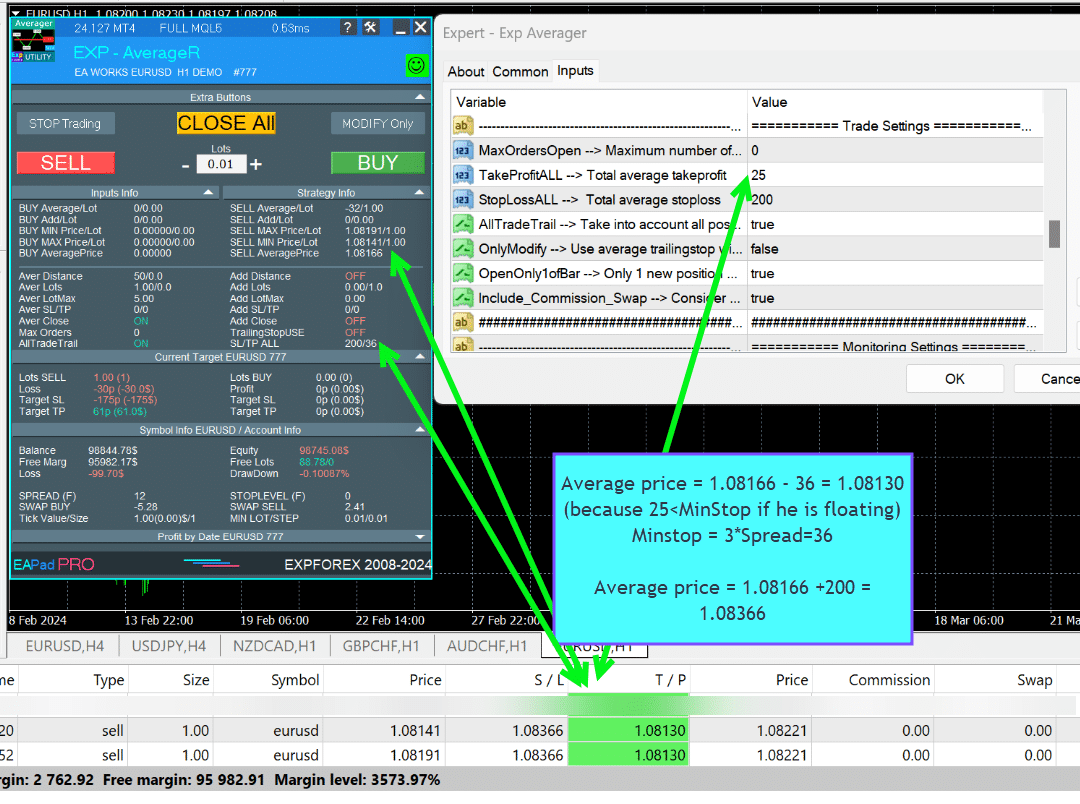
Що таке Стратегія Усереднення (Averaging Strategy) у Forex трейдингу?
Стратегія Усереднення (Averaging Strategy) передбачає відкриття додаткових позицій проти тренду, коли ціна відходить від вашої початкової позиції, з метою зниження загальної ціни входу та досягнення точки беззбитковості (break-even point).
Як працює Додаткове Відкриття (Additional Opening) з трендом?
Додаткове Відкриття (Additional Opening) означає відкриття більше позицій у напрямку тренду, використовуючи сприятливі ринкові рухи для максимізації потенційних прибутків. Наприклад, відкриття другої ПОКУПКИ (BUY) позиції за вищою ціною для коригування точки беззбитковості (break-even point).
Які ключові відмінності між Стратегією Усереднення (Averaging) та Додатковим Відкриттям (Additional Opening)?
Стратегія Усереднення (Averaging) передбачає відкриття позицій проти тренду для зниження середньої ціни входу, тоді як Додаткове Відкриття (Additional Opening) включає додавання позицій у напрямку тренду для капіталізації сприятливих рухів.
Як Експертний Радник (EA) допомагає з усередненням?
Експертний Радник (EA) автоматизує процес усереднення, відкриваючи додаткові позиції на основі попередньо визначених параметрів, керуючи Trailing Stop та коригуючи рівні Take Profit для оптимізації торгової продуктивності.
Яка мета Trailing Stop у стратегії усереднення?
Функція Trailing Stop переміщує рівень Stop Loss у напрямку прибутку, коли ринок рухається на вашу користь, допомагаючи зафіксувати прибуток і мінімізувати збитки.
Як визначити Відстань Усереднення (Averaging Distance)?
Відстань Усереднення (Averaging Distance) повинна бути розрахована на основі середнього руху валютної пари та вашого балансу рахунку. Це забезпечує здатність вашого рахунку підтримувати додаткові позиції без ризику повної втрати.
Які ризики пов’язані зі Стратегією Мартингейла (Martingale Strategy) при усередненні?
Стратегія Мартингейла (Martingale Strategy) збільшує розмір лота з кожною додатковою позицією, що може призвести до значних збитків, якщо ринок продовжує рухатися проти вашої початкової позиції. Важливо ретельно розраховувати параметри для управління ризиком.
Як встановити та налаштувати Exp-Averager?
Щоб встановити Exp-Averager, відкрийте графік бажаної валютної пари, встановіть Експертного Радника (EA) та налаштуйте параметри такі як Відстань (Distance), TakeProfit та StopLoss відповідно до вашої торгової стратегії.
Які параметри можна оптимізувати в Exp-Averager?
Параметри такі як TakeProfitALL, Відстань (Distance), DistanceMartin, LotsMartin та MaxOrdersOpen можна оптимізувати для покращення продуктивності стратегії усереднення.
Як функціонує параметр Magic Number в налаштуваннях EA?
Magic Number унікально ідентифікує позиції, відкриті EA, дозволяючи йому керувати та відстежувати лише ці угоди без втручання у вручну відкриті позиції.
Чи можу я протестувати Exp-Averager перед використанням його в реальному часі?
Так, ви можете використовувати Тестер Стратегії (Strategy Tester) у вашому торговому терміналі для проведення бектесту Exp-Averager та оптимізації його налаштувань перед розгортанням на реальному рахунку.
На що слід звертати увагу при встановленні рівнів StopLoss та TakeProfit?
Встановіть рівні StopLoss та TakeProfit на основі Відстані Усереднення (Averaging Distance) та вашої стратегії управління ризиком, щоб забезпечити ефективне управління угодами EA та захистити ваш рахунок від надмірних збитків.
Як EA обробляє комісію та свопи?
EA враховує витрати на Комісію та Свопи при розрахунку Точки Беззбитковості (BreakEven) та Trailing Stop, забезпечуючи врахування цих витрат для уникнення непотрібних збитків.
Яка роль MaxOrdersOpen в налаштуваннях EA?
MaxOrdersOpen обмежує кількість додаткових усереднених позицій, які EA може відкрити, допомагаючи контролювати навантаження на ваш депозит та ефективно управляти ризиком.
Як я можу налаштувати розміри лотів для усереднених позицій?
Ви можете налаштувати розміри лотів, використовуючи такі параметри як LotsMartin, LotAdditional та LotDifferent, дозволяючи вам визначити, як розмір лоту збільшується або зменшується з кожною додатковою позицією.
Яку інформацію відображає Панель EAPADPRO?
Панель EAPADPRO відображає ключову інформацію, таку як Середнє ПОКУПКИ / Лот (BUY Average / Lot), Середнє ПРОДАЖУ / Лот (SELL Average / Lot), Мінімальна/Максимальна Ціна (Min/Max Price) для операцій ПОКУПКА та ПРОДАЖ, а також Середня Ціна (Average Price) для обох напрямків.
Як EA управляє Stop Loss при використанні усереднення?
EA змінює Stop Loss на точку беззбитковості (break-even point), як тільки ціна рухається певну відстань на користь угоди, допомагаючи забезпечити прибуток та мінімізувати збитки.
Для чого використовується параметр OrderToAverage?
Параметр OrderToAverage визначає тип позицій, які EA моніторить для усереднення, такі як всі позиції, тільки ПОКУПКИ (BUY) або тільки ПРОДАЖІ (SELL) ордери.
Чи може EA обробляти кілька Magic Number’ів?
Так, EA підтримує кілька Magic Number’ів, дозволяючи йому керувати позиціями по різних стратегіях або торгових системах одночасно.
Яка рекомендована настройка StopLoss при використанні усереднення?
Рекомендується встановити StopLoss на рівні 5 відстаней усереднення (Averaging Distance) та обмежити кількість позицій усереднення до максимуму 5 для балансування ризику та потенційного прибутку.
Як EA гарантує, що він не перевищує Мінімальний Рівень Stop брокера?
EA може автоматично нормалізувати всі параметри, щоб відповідати Мінімальному Рівню Stop (Minimum Stop Level) брокера, використовуючи налаштування SetMinStops або AutoSetMinLevel.
Зміни Exp Averager
Version 25.977 2025.12.03

🛠 MetaQuotes VPS — Panel Functionality Restored
-Complete recovery of panel operation on MetaQuotes VPS.
-The following controls are fully working again:
Stop Trading, Modify Only, Telegram Notifications, Push Alerts.
🎨 Improved MT5 Graphics Compatibility
-Enhanced visual rendering and UI stability on MetaTrader 5.
-Preparatory optimizations completed for the upcoming new MT5 graphical engine.
🔤 Universal Font Upgrade (Maximum Compatibility)
-Roboto font replaced with Tahoma for consistent display.
-Tahoma is supported across all Windows versions for stable text rendering.
📏 Strategy Tester Support — Auto-Resize Enabled
-Auto-Resize panel feature is now supported inside the Strategy Tester.
-More удобная работа с панелью во время backtesting.
🐞 Minor Fixes & Technical Improvements
-Numerous small bug fixes and UI consistency improvements.
-Internal code optimizations for better stability and performance.
-Fully recompiled with the latest terminal build for maximum compatibility.
A built-in technical support chat is now available in the terminal for urgent program-related questions.???? How does it work?
The chat connects to the main module on our website. For a more detailed response from Expforex AI, please visit our website.⚠ Attention! Beta version! Some functionality may be temporarily limited.⚠ Attention! It takes about 5 seconds to connect to the server and receive a response (depending on the quality of your internet connection). If the connection fails, please try again later.
⚠ Attention! In Beta Testing, there are limits on the use of the Expforex AI assistant
???? How to set it up?
To ensure the chat works correctly, you need to allow WebRequest for the following URL in the terminal settings:
Open terminal settings → go to the Expert Advisors tab
Enable the option Allow WebRequest for listed URL:
Add the following URL
???? See the image above for a setup example.
???? Language Updates
Several translations have been corrected.
Arabic language: text and symbol direction are now displayed correctly.
If you find any issues, please let us know!
EAPADPRO v61
We are excited to introduce new languages to our functionality. Users can now enjoy an even wider range of language options for their convenience and comfort. Here’s the list of newly added languages:
THAI=12 — Thai
INDI=13 — Hindi
MALAY=14 — Malay
INDONEZIA=15 — Indonesian
ARAB=16 — Arabic
VETNAM=17 — Vietnamese
BALKAN=20 — Balkan
POLAND=21 — Polish
CHEZH=22 — Czech
Update your application and enjoy working in your native language! ????
-Fixed the error excessive use of disk space when optimizing Expert in MQL5 CLOUD NETWORK
-Performance improvements and fixes based on crash logs.
--EAPADPRO v60
--Added Language for links;
--Recompiled in last build of MetaTrader;
EAPADPRO v59
--Enhanced Graphical Interface Translation
We have completely revamped and updated the translations across all elements of the graphical interface. This ensures a more accurate and natural localization, allowing the interface to better reflect the linguistic and cultural nuances of our diverse user base. As a result, interacting with the application is now even more seamless and intuitive, providing a more personalized and comfortable user experience.
--Introduced Informative Tooltips for Panel Elements
To elevate user convenience, we've added descriptive tooltips to various panel components. When you hover over buttons and icons, informative explanations about each element's functionality will appear instantly. This enhancement significantly simplifies navigation and interaction within the application, making it easier for both new and experienced users to utilize all features effectively.
--Resolved Minor Bugs and Boosted Stability
In this update, we've addressed and fixed several minor bugs that were affecting the application's performance. These corrections enhance the overall stability and reliability of the program, ensuring a smoother and more consistent user experience. By eliminating these small issues, we've laid the groundwork for a more robust and efficient application.
Fixed error in profit/price/time of closed position in notifications.
Fixed INFOBOX error when deleting the EAPADPRO window.
Last build compilation
ersion 24.404 2024.04.04
Global Update EAPADPRO v55
–Added: information about profit from closed positions to the chart.
The information is displayed for each bar of the current timeframe.
You can change the timeframe to see the result of trading on a certain bar of the current timeframe.
If several positions/deals are closed on one bar of the current timeframe, the trading result is summarized, and the total information for a certain bar is displayed.
The information is updated when the next position/deal is closed.
You can turn off showing history in the panel settings.

===========================================================================================
–Added: The status of the Expert Advisor operation if it was launched on the server from “VPS MQL MetaQuotes”.
When Expert Advisor is running on the server from MetaQuotes, a message will be created on the home computer that Expert Advisors are running on the server “VPS MQL MetaQuotes”. The smiley face is blue.
Attention: If an Expert Advisor is launched on both the server and the home computer, it can trade in parallel on 2 terminals (server “VPS MQL MetaQuotes” + home computer); there may be conflicts.
Attention: If the Expert Advisor is launched on the server “VPS MQL MetaQuotes”, do not Turn it on work on the home computer to avoid conflicts.
Frequency of polling the status of work on the server = 1 day.
After deinitialization of the Expert Advisor on the server – It will get the status – stopped.
To test the work on the server from “VPS MQL MetaQuotes”, pending orders are created!

===========================================================================================
–Added: The error status of the Expert Advisor operation can now be read on the EAPADPRO panel.
You can click on the Smile or the Expert Advisor operation status bar and you will be shown a message about current errors of Expert Advisor operation.
If you click on the Smile button on the panel, you will be shown the causes and errors and their solutions with pictures.

===========================================================================================
–Added: Notification of errors and opening/closing of trades to the chart in the form of InfoBox.
Notification is shown for 4 types:
—Opening a new trade;
—Closing a deal;
—Modification of a trade;
—Error received by Expert Advisor from the server;
In the EAPADPRO panel settings, you can turn on or off the notification type you need.
Notifications can be viewed as they arrive in the notification queue.
Notifications are accumulated in a data array each time you install/reinstall/change Expert Advisor settings.
In the EAPADPRO header you can also enable disable INFOBOX.

===========================================================================================
–Added: Working with Telegram (Beta version)
For Expert Advisor to work with the Telegram bot, you need to set up the bot on your phone and create a “public” or “private” channel.
To receive notifications from your account, you need to assign your bot as an administrator of your “public” or “private” channel.
Attention! Sending notifications and working with commands takes computer resources! Use the Telegram bot only for your own needs.
New settings for working with Telegram:
EAPadPRO2=” =============== Telegram bot “;
==input ENUM_UPDATE_MODE TG_UpdateMode=UPDATE_SLOW –> Update Mode. Timer speed, to receive commands from Telegram bot. The faster the timer runs, the more computer resources will be used! Please do not change it unnecessarily. 2sec,3sec,10sec
==TG_PRIORITY=TG_HOME_VPS –> Priority of work. This is the priority mode when the Telegram bot works on the MetaQuotes VPS server and your home computer.
TG_HOME_ONLY=1, // Only the HOME bot. The Telegram bot works only on the home computer.
TG_VPS_ONLY=2, // Only the VPS bot. The Telegram bot works only on the MetaQuotes VPS server.
TG_VPS_HOME=3, // First VPS bot, second HOME bot. The Telegram bot works on the MetaQuotes VPS server if you upload it to the server. If not, it will work on your home terminal. Check the work on the VPS server every 10 minutes.
TG_HOME_VPS=4, // First HOME bot, second VPS bot. The Telegram bot works on a home computer, but if the home computer/terminal is turned off, it will work on the VPS server from MetaQuotes. Check the VPS server’s work every 10 minutes.
Attention! Screenshots are not available on the VPS server from MetaQuotes!
==TG_Token=”” –> Token bot. Token (unique code) of the bot that will send notifications and receive commands
==TG_ChannelName=”” –> –> Public Channel Name @. Or “private” ID starts -100 of the private channel. That will send notifications about opening/closing/modification/errors and screenshots from the terminal.
==TG_UserNameFilter=”” –> Whitelist Usernames. List of users, starting with @, who can use the bot.
Attention! Sending notifications and working with commands takes computer resources! Use the Telegram bot only for your own needs.
==TG_UseBotTimer=false;//TG_UseBotTimer –> Working with the bot from the phone
New notification type added to EAPADPRO panel settings:
==Notice Open TG – Send a notification to the Telegram channel if a trade is open;
==Notice Close TG – Send a notification to the Telegram channel if a trade is closed;
==Notice Modify TG – Send a notification to the Telegram channel if a trade is modified;
==Notice Error TG – Send a notification to the Telegram channel if an error is received;
==ScreenShot TG – Send a screenshot to the Telegram channel if a trade is opened or closed;
Attention! This is a beta version of working with the Telegram bot. We are working on improving and adding new features.
If you have any suggestions, please write in the “Comments” section.

===========================================================================================
–Improvement: Code optimization to increase speed.
–Improvement: The speed of the panel update in the strategy tester is now calculated automatically depending on the speed of quotes arrival.
This is done to increase the speed of the program in the strategy tester.
Information update is now equal to 1 real second.
–Improvement: The speed of the program running EAPADPRO in the strategy tester.
Attention! Events in the strategy tester are processed only when a new tick is created.
If a new tick (minimum price movement) is not created, then the panel waits for the next tick.
With Visualization:
Version 48: 390sec (TickSniper 2024-2024)
Version 55: 244sec >>159% (TickSniper 2024-2024)
w/o Visualization:
Version 48: 363sec (TickSniper 2020-2024)
Version 55: 220sec >>165% (TickSniper 2020-2024)
with Visualization:
Version 48: 15750sec (TickSniper 2020-2024)
Version 55: 6220sec >>253% (TickSniper 2020-2024)
–Improvement: The color of the button to close a position on the chart changes depending on the current profit of this position.
–Improvement: Graphic improvements to optimize the Expert Advisor’s performance
–Improvement: The account deposit Symbol is cent ¢, USD $, or eur €. All others are the first letter of the deposit currency name.
–Improvement: When visual testing is completed, objects are not removed from the graph.
–Improvement: When creating screenshots after opening/closing positions, the EAPAPDPRO Control Panel will be expanded to show full information.
This is done in order to study the trading history of Expert Advisor on the visualization graph after testing is completed.
–Fixed: Managing positions and orders from the chart when the panel is minimized.
–Fixed: Corrected the error of clearing the chart from unused order labels.
–Fixed: AutoSize when switching charts.
–Fixed: Drawing errors to Print when the Expert Advisor runs on “VPS MQL MetaQuotes”

Version 24.125 2024.01.25
MT5 – Fixed a bug when using Averaging and Additional Opening together.
Eapadpro v47
Version 23.913 2023.09.18
-EAPADPRO v44
-Last Build Compilation
-Frequent modification bug has been fixed.
Version 23.101 2023.01.08
-EAPADPRO v43 (Added new languages)
-Last Build Compilation
Version 22.201 2022.02.02
For the convenience of testing in the strategy tester, Magic number of positions opened from EAPADPRO = Magic number of averaging deals (Magic)
Version 22.110 2022.01.12
Fixed a bug with drawing objects for new versions of MT5 terminal
Version 21.629 2021.06.29
BreakEven for mt5
input string periods8=”========= BreakEven WithoutLOSS options ========================================”;//———————————————————————————————————
input bool MovingInWLUSE=false; //MovingInWLUSE –> Enable the Breakeven function
input int LevelWLoss=0; //LevelWLoss –> Distance from the OpenPrice to the profitable SL
input int LevelProfit=0; //LevelProfit –> Number of points gained by the position to use BE
Version 21.612 2021.06.12
EAPADPRO v40 update, according to the new rules for using the MQL5 Market
Version 20.955 2020.10.23
In closing positions when using the CloseAveragingAfterCloseMainDeals parameter, added Print output to the log.
Version 20.608 2020.06.08
Компиляция 2485
Version 19.981 2019.11.21
Added parameter for rounding prices when modifying stop loss and take profit:
RoundingDigits Number of decimal for modification.
-Without rounding
-To 1 digit
-To 2 digits
Version 19.802 2019.08.02
EAPADPRO update
Version 19.801 2019.08.01
Data output in the STRATEGY block to the LOG log when EAPADPRO is minimized and closed
Version 19.729 2019.08.01
EAPADPRO v31 Update
Added information labels to the chart:
When activated ShowInfoAverager = to true, you will see the following information:
1. Average = Display the average (zero) line from positions of the same direction. If you move to a label, then there will be additional information about the calculation of the average line!
2. Next Average = Display the next averaging position, which will be open in this direction. If you move to a label, then there will be additional information about the distance!
3. Next Additional = Display the next position of additional opening, which will be open in this direction.
Version 19.325 2019.03.25
– Update EAPADPRO v27;
– Added custom lot parameters in xx.xx, yy.yy, zz.zz format
You can specify:
LotDifferent – lots separated by comma for averaging;
ADDITIONALLotDifferent – lots separated by commas for additional opening;
Version 19.225 2019.02.25
Automatic detection of the minimum possible trailing stop if the parameter TrailingStop = 0
Version 19.203 2019.02.01
– Added new parameters:
DistanceDifferent / ADDITIONALDistanceDifferent: Distance of new positions of averaging (against the trend) or additional opening (to the trend), separated by commas!
You can specify distance values in the format xx, yy, zz, aa
Where:
xx – Distance in points for opening the first position of averaging / additional opening;
yy – distance in points for opening the second position of averaging / additional opening;
zz – Distance in points for opening the third position of averaging / additional opening;
aa – Distance in points for opening the fourth and other positions of averaging / additional opening;
You can set any number of distances.
Version 19.202 2019.01.31
ReBuildReBuild
Version 19.201 2019.01.31
???? – Added multi magic:
MagicNumber Magic number of positions (transactions) for tracking and accounting.
MagicNumber Magic numbers can be specified separated by commas:
???? 0 – orders opened manually;
???? 123,345,147 – all positions with MagicNumber numbers 123,345,147;
???? -1 – all MagicNumber, without exception.
???? – Added new variables:
???? CloseAveragingAfterCloseMainDeals – Close averaging positions (open against the trend) when the main positions are closed.
The function will close the averaging positions only when all the main positions (according to the current symbol and magic number) are closed!
⚠️ Attention: The new function works separately for the BUY and SELL directions!
???? CloseAdditionalAfterCloseMainDeals – Close additional open positions (opened with the trend) when the main positions were closed.
The function will close the position of the additional opening only when all the main positions (according to the current symbol and magic number) are closed!
⚠️ Attention: The new function works separately for the BUY and SELL directions!
Version 19.109 2019.01.09
ReloadReload
Version 19.107 2019.01.07
– Added text hints in the settings of the adviser;
– Update EAPADPRO v25;
– Additional languages added to the panel: Spanish, Portuguese (Brazil), German, Chinese, Japanese;
The translation was made using the GOOGLE Translator + MQL + Terminal site!
if you find an error in your language, please report it in messages. Thank!
– Increase the speed of the panel;
Version 18.830 2018.08.30
Averager Update EAPADPRO v 20
Version 18.731 2018.08.02
Added new distance parameters for averaging and additional opening:
DistanceAdditionalPoint / ADDITIONALDistanceAdditionalPoint – additional points to calculate the distance.
If DistanceAdditionalPoint = 5, then 5 points are added to each following distance.
DistanceMax / ADDITIONALDistanceMax – The maximum number of points in the distance.
If, when calculating the distance, the obtained value is higher than DistanceMax, then the Expert Advisor takes the value DistanceMax.
Version 18.7 2018.05.04
– Update for the information panel EAPADPRO v2.0;
– Updated the operation of averaging;
– Updated the commission calculation algorithm;
– Added separate stop loss/take profit;
TakeProfitALL – take profit to be placed at a distance of TakeProfitALL points from the average opening price of positions;
StopLossALL – stop loss to be placed at a distance of StopLossALL points from the average opening price of positions;
TakeProfit – take profit to be placed at a distance of TakeProfit points from the averaging position opening price;
StopLoss – stop loss to be placed at a distance of StopLoss points from the averaging position opening price;
ADDITIONALTakeProfit – take profit to be placed at a distance of ADDITIONALTakeProfit points from the opening price of additional position.
ADDITIONALStopLoss – stop loss to be placed at a distance of ADDITIONALStopLoss points from the opening price of additional position.
– To prevent constant modification of the total stop loss/take profit due to constant changes in the value of 1 point, the total stop loss/take profit does not take into account commission and swap.
– Renamed the variables:
MagikToAverage = MagicToAverage
LotsMartinAverager = LotsMartin
MaxLot = LotMax
MaxOrders = MaxOrdersOpen
TypeTradeBUYSELL = OrderToAverage
Version 17.977 2017.12.20
The EAPADPRO operation algorithm has been updated.
Version 17.525 2017.05.29
– Fixed the trailing stop error when there are positions in different directions.
Version 17.501 2017.05.03
Fixed an error with position averaging when trading multiple symbols with the same magic number simultaneously
Version 17.224 2017.03.01
Update of the “Averaging” block for the Brazilian market
Version 17.212 2017.02.20
What’s New:
Improved EAPADPRO
Added block for opening additional positions based on the trend:
– ADDITIONALDistance – the distance for opening additional grid positions based on the trend.
– ADDITIONALDistanceMartin – the distance multiplier for opening additional positions based on the trend.
– ADDITIONALLotsMartin – increase the lot size of the grid positions for opening additional positions based on the trend
– ADDITIONALLotAdditional – additional lot for the additional position for opening additional positions based on the trend
– ADDITIONALLotMax = maximum lot to use when opening the averaging positions. 0 – disabled
– ADDITIONALStopLoss – Stop loss of the opening additional positions based on the trend
Version 17.121 2017.01.27
Fixed working with long tickets
– Added the EAPADPRO information panel
Details on the panel in our blog:
or https://www.mql5.com/ru/blogs/post/687140
The following data has been moved to the Strategy Info block:
OWN Signal = Name of the signal + Timeframe of the signal + Reverse
Current Signal = Current signal from the main indicator
Filter 1/2 – Name of the filter 1/2
Current Filter – Current signal from filters 1/2
BUY Average/Lot – Next averaging in points for BUY / Next averaging lot
SELL Average/Lot – Next averaging in points for SELL / Next averaging lot
Buy Additional/Lot – Next additional opening in points for BUY / Next lot for additional opening
Sell Additional/Lot – Next additional opening in points for SELL / Next lot for additional opening
Average Price Buy – Average price for BUY deals
Price Sell – Average price for SELL deals
Version 17.110 2017.01.13
-Fixed error with the DistanceMartin
Version 16.995 2017.01.09
Added the AllTradeTrail parameter – trailing stop works on a trade that is to be averaged as well.
Version 16.957 2016.11.11
Code optimized to reduce CPU load.
Version 16.955 2016.10.31
Fixed stop loss and take profit modification error.
Version 16.949 2016.10.26
Fixed lot size error
Version 16.936 2016.10.11
Added support for EA operation on hedging accounts. The EA can work on Hedging and Netting accounts!
Version 16.330 2016.04.04
Fixed the error in the MaxLot parameter
Version 16.307 2016.03.11
Changed lot calculation when using martingale.
Increased the last lot of an open position at the last deal.
Version 16.226 2016.03.01
The updated version for the stock market:
– Fixed the error in the determination of the last lot, if the position was closed by several requests.
– Added the selection of the order filling type – TypeFilling
Version 14.204 2014.02.05
Removed the description of input parameters from the code.
Відгуки про Exp Averager
Дякуємо за відгук!

RBC1234
⭐⭐⭐⭐⭐
Although this utility was released a few years ago, I only recently became interested in it. I bought it because, unfortunately, I can't trust the results of demo versions, which are often very questionable. This isn't the case with this utility. It's running on a demo account and has very interesting results. It's an honest program, with great capabilities, and the developer is very attentive and honest with buyers. I've read all the reviews and comments carefully, and the explanations were always quick, thorough, and clear. It's well worth the price. I recommend purchasing it. Excellent!



Atila R Akdeniz
⭐⭐⭐⭐⭐
Atila R Akdeniz
As always, extremely useful Utility and excellent support from Vladislav.


Munir Sayed Yousef Ibrahim
⭐⭐⭐⭐⭐
Munir Sayed Yousef Ibrahim
Its really Nice software but if You have some heavy indicator on the same chart this Program might Lag in Speed otherwise it will work Just fine its a great tool, Thank You

Alex
⭐⭐⭐⭐⭐
Alex
Survey should be done after one month or later not two days later. Anyway I bought before Close Minus by Plus (now is free) from the same author and is an EXCELLENT piece of work so I give the author 5 stars in advance because: 1) his work has quality, 2) his ideas superb 3) This is honest work and price 4) The graphic EAPAD is nice and usefull 5) Finally I will be able to automatize the strategy of averaging against the trend that I use much more easily with pluses as trailing or break even that are not possible to do manually the same way. Very good you can choose to close the cycle or renew it. Thanks Vladislav for sharing your talent!


skyparc
⭐⭐⭐⭐⭐
skyparc
Thank you Vlad, for Update BreakEven WithoutLOSS options in meta 5 version, now is great, also I am using VirtualTradePad another briliant and perfect usefull tool

Jakote Molemi
⭐⭐⭐⭐
Jakote Molemi
Hello Vladislav, great program and very useful. There is a small hickup on the operation; please assist: Each time I update parameters (especially setting new levels for averaging), the program takes very very long time to test and update, how can I fix this trouble? I cannot attach a screenshot here you have disabled an option to reply to you and I do not know any other channel to reach you except here.2021.06.08 17:36Hello. Thank you. I didn't understand your mistake. are you talking about the eapadpro panel? it is updated every 10 seconds so as not to slow down the schedule. this does not affect the algorithm. please attach a screenshot or log files with the error to the discussion.

Vitali Lebianok
⭐⭐⭐⭐⭐
Vitali Lebianok
очень полезная и хорошая утилита позволяющая задать свою собственную стратегию и без лишних хлопот получать прибыль но внимательно отнеситесь при настройке к проведению тестов , а так же советую для каждой валютной пары вырабатывать отдельные настройки .ТАК ЖЕ хочу заметить что автор очень быстро и качественно помогает разобраться со всеми сложностями которые могут возникнуть при использовании хотелось бы поставить отдельно 5 звезд не только продукту но и разработчику )



Richard Laksana
⭐⭐⭐⭐⭐
Richard Laksana
Amazing ea. Have tons of features and very customizeable. Recommended !!
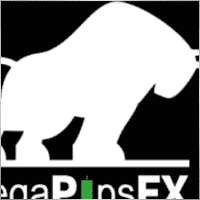

zenith7
⭐⭐⭐⭐⭐
zenith7 2020.01.23 01:57
Excellent indicator. It is worth buying. Very useful tool for trading. Must have for shrewd traders. This is a real review.


Vasil lupanov
⭐⭐⭐⭐⭐
Vasil lupanov 2020.01.15 17:17
Works perfectly !!! Ten gold stars for its creator too !!!


noshali
⭐⭐⭐⭐⭐
noshali 2019.02.01 10:06
What an amazing utility....Vladislav is very responsive as is evident from the new enhancements that keep on rolling for this utility....every trader should have this tool. Update Awesome updates..only thing missing is TakeProfit in money. Not that it is a showstopper. Best $50 spent on mql market

Tarun Chaudhry
⭐⭐⭐⭐⭐
Tarun Chaudhry 2018.05.09 04:06
Definitely useful. The support from Vladislav is awesome as well. Highly recommended for every trader.

Evolve
⭐⭐⭐⭐⭐
Evolve 2017.03.17 09:33
Good tool for manual traders which utilize Averaging/Grid strategy. Author very responsive! Update: 3/17/17 New Sleek & smooth trade Pad! thanks! Well worth the price!

Валерий Булеев
⭐⭐⭐⭐⭐
Валерий Булеев 2017.02.06 10:38
Отличный продукт! Работает как часы. Очень удобные и гибкие настройки а так же адекватнейший суппорт! Да, и удобная панель, где есть вся необходимая информация для трейдинга. Спасибо программисту за отличную работу!


Alexey Pankov
⭐⭐⭐⭐⭐
Alexey Pankov 2017.01.15 22:19
утилита рабочая. внимательно отнеситесь к настройке сетки

Erween Noel Calvo
⭐⭐⭐⭐⭐
Erween Noel Calvo 2016.05.28 13:38
Every day trader need to have. This oculd be the holy grail that you have been looking for. Here is the pros and cons according to my experience: Pros: Affordable Works about 90-95% of the time or even 100% of the time if you are not greedy with your lot size Easy to use and automated Can pair it to other EA COns: Needs to have larger deposit probably for .01 you might need at least 3k balance Suitable only for short range pairs I highly recommend this product to anyone who are struggling with their exit strategy.

Зеленый Человечек
Зеленый Человечек 2016.04.17 14:49
Очень пожалела, что купила этот усреднитель...описание смазанное ..скрин подобран....усрединель сливает со страшной силой ....ничего личного ..но это мое мнение об этом звере2020.10.16 18:31Єто утилита Усреднитель лишь усредняет ваши сделки. Вы должны его настроить сами

Laurentiu Cirlan
⭐⭐⭐⭐⭐
Laurentiu Cirlan 2016.04.17 20:06
Works excellent in 90% of time, except when you get an aggressive trend of 1000 pips against your position.


burak Güçükdere
⭐⭐⭐⭐⭐
burak Güçükdere 2016.01.28 21:59
SUPER FOR MANUEL PLAYERS. TÜRKÇE ARKADAŞLAR MANUEL OYNUYORSANIZ MUTLAKA SAHIP OLMANIZ GEREKEN BIR PROGRAM.

Aleksandr Beresnev
⭐⭐⭐⭐⭐
Aleksandr Beresnev 2016.01.19 14:26
User didn't leave any comment to the rating


Denis Mikhailov
Denis Mikhailov 2015.02.12 11:03
Отличный усреднитель! Перепробовал несколько подобных продуктов и вернулся к этому. Что радует: работает в оба направления на одном графике (BUY + Sell), очень информативно и не перегружен лишней графикой, ордер выставляется из стандартной панели одним кликом, можно усреднять по Магику. И самое главное, отличный сервис Автора. Не отписывается, а реально решает вопрос.

Коментарі про Exp Averager
У вас є запитання?
4 responses to “Averager. Усереднення торгових позицій. Відкриття угод проти тренду та по тренду!”
-
Español. Averager. ¡Abriendo operaciones en contra de la tendencia y a favor de la tendencia!
https://youtu.be/lmi5Bck0ProAVERAGER – Apertura de posiciones adicionales en la tendencia y contra la tendencia con la función del trailing stop general del beneficio.
???? GUÍA COMPLETA de AVERAGER: https://www.expforex.com/?p=25
???? AVERAGER MT4: https://www.mql5.com/es/market/product/1289
???? AVERAGER MT5: https://www.mql5.com/es/market/product/111200:00 Visión general
00:37 Cómo funciona Exp-Averager a favor de la tendencia
01:37 Cómo funciona Exp-Averager en contra de la tendencia
04:07 Cómo instalar Exp-Averager
04:54 Cómo probar Exp-AveragerVer en diferentes idiomas:
???? English: https://www.youtube.com/watch?v=7NwAcGmN0yE
???? Español: https://www.youtube.com/watch?v=lmi5Bck0Pro
???? Português: https://www.youtube.com/watch?v=IfgJhxA5_lk
???? Deutsch: https://www.youtube.com/watch?v=0vc19EzKc6w
???? Français: https://www.youtube.com/watch?v=5c6FGmyoN9UPromediar posiciones con Exp-Averager:
El Asesor Experto Averager es una poderosa herramienta de trading diseñada para abrir posiciones adicionales tanto a favor de la tendencia como en contra de la tendencia. Su característica clave es un trailing stop promedio inteligente para gestionar una serie de posiciones y ayudar a asegurar ganancias mientras el mercado se mueve.Características principales:
Incremento y decremento del lote (Volumen): Ajusta el tamaño del lote para cada posición, optimizando el riesgo.
Estrategia popular de promediado: Ideal para llevar posiciones no rentables al precio promedio y reducir pérdidas.
Trailing Stop General: Un trailing stop que asegura beneficios en series de posiciones a medida que el mercado se mueve a favor del trader.
Estrategia Popular:Esta herramienta es ampliamente utilizada por traders que buscan llevar posiciones no rentables al precio promedio. Al abrir nuevas posiciones en la misma dirección, pero a diferentes niveles de precio, el trader puede reducir las pérdidas al acercar el precio promedio al valor actual de mercado.
Conclusión:
El Asesor Experto Averager es una excelente solución para traders que buscan optimizar sus estrategias de gestión de posiciones y beneficiarse de movimientos en el mercado. Con características avanzadas como el trailing stop general, puede ayudar a maximizar las ganancias en series de posiciones.
Hashtags:
#mql5 #mql4 #experto #EA #Expforex #forex #tradingforex #metatrader #metaquotes #mql #scalping #scalper #promediar #trading #acciones #mt5 #stopmovil #estrategiadetrading #estrategiaforex #Vladon #Expforex #herramientasdetrading #tradingautomatico #gestiónderiesgos #rendimientotradingPalabras clave:
Exp-Averager MT4, Exp-Averager MT5, herramienta de trading forex, promediar posiciones, trading a favor de la tendencia, trading en contra de la tendencia, trailing stop, ajuste del tamaño de lote, tamaño del volumen, Asesor Experto de MetaTrader, minimizar pérdidas, gestión de beneficios, estrategias populares de trading, Vladon Expforex, automatización de trading, análisis técnico -
Português. Averager. Abrindo negócios contra a tendência e na tendência!
https://youtu.be/IfgJhxA5_lkGuia completo: https://www.expforex.com/?p=25
???? AVERAGER MT4: https://www.mql5.com/pt/market/product/1289
???? AVERAGER MT5: https://www.mql5.com/pt/market/product/111200:00 Visão geral
00:37 Como o Exp-Averager funciona na tendência!
01:37 Como o Exp-Averager funciona contra a tendência!
04:07 Como instalar o Exp-Averager
04:54 Como testar o Exp-AveragerAssista em diferentes idiomas:
???? English: https://www.youtube.com/watch?v=7NwAcGmN0yE
???? Español: https://www.youtube.youtube.com/watch?v=lmi5Bck0Pro
???? Português: https://www.youtube.com/watch?v=IfgJhxA5_lk
???? Deutsch: https://www.youtube.com/watch?v=0vc19EzKc6w
???? Français: https://www.youtube.com/watch?v=5c6FGmyoN9UFazendo a média das posições:
O Expert Advisor Averager é uma poderosa ferramenta de negociação projetada para abrir posições adicionais tanto a favor quanto contra a tendência. Ele possui um trailing stop inteligente para gerenciar uma série de posições, garantindo que o lucro seja maximizado.Características principais:
Aumento e redução do lote (volume): Permite ajustar o tamanho do lote para cada posição.
Estratégia popular de promediado: Ideal para trazer posições não lucrativas para o preço médio, minimizando as perdas.
Trailing Stop Geral do Lucro: A ferramenta ajuda a garantir ganhos à medida que o mercado se move a favor do trader.
Estratégia Popular:O Averager é amplamente utilizado por traders que buscam melhorar suas posições não lucrativas. Ao abrir novas posições na mesma direção da original, mas em níveis de preço diferentes, o trader pode aproximar o preço médio da posição ao preço de mercado atual, reduzindo as perdas potenciais.
Conclusão:
No geral, o Expert Advisor Averager é uma ferramenta poderosa e essencial para traders que desejam gerenciar suas posições de forma eficaz e otimizar suas estratégias de negociação. Com um trailing stop inteligente e a capacidade de ajustar o volume, o Averager é ideal para quem busca seguir tendências e maximizar o potencial de lucro.
Hashtags:
#mql5 #mql4 #expert #EA #Expforex #forex #negociaçãodemoedas #metatrader #metaquotes #mql #scalping #scalper #tendências #trading #ações #mt5 #stopmovel #estrategiadenegociação #estrategiaforex #Vladon #Expforex #ferramentasdenegociação #negociaçãoautomática #gerenciamentoderiscos #negociaçõesefetivas #lucremáximoPalavras-chave:
Exp-Averager MT4, Exp-Averager MT5, ferramenta de negociação forex, promediado de posições, negociação a favor da tendência, negociação contra a tendência, trailing stop inteligente, ajuste de volume, estratégia de preço médio, gestão de lucros, Vladon Expforex, automatização de negociação, análise técnica -
Deutsch. Averager. Deals eröffnen gegen den Trend und mit dem Trend!
https://youtu.be/0vc19EzKc6wVollständige Anleitung: https://www.expforex.com/?p=25
???? AVERAGER MT4: https://www.mql5.com/de/market/product/1289
???? AVERAGER MT5: https://www.mql5.com/de/market/product/111200:00 Übersicht
00:37 Wie Exp-Averager im Trend arbeitet!
01:37 Wie Exp-Averager gegen den Trend arbeitet!
04:07 Wie man den Exp-Averager installiert
04:54 Wie man den Exp-Averager testetAnleitungen in verschiedenen Sprachen:
???? English: https://www.youtube.com/watch?v=7NwAcGmN0yE
???? Español: https://www.youtube.com/watch?v=lmi5Bck0Pro
???? Português: https://www.youtube.com/watch?v=IfgJhxA5_lk
???? Deutsch: https://www.youtube.com/watch?v=0vc19EzKc6w
???? Français: https://www.youtube.com/watch?v=5c6FGmyoN9UDurchschnittsbildung von Positionen:
Der Expert Advisor Averager ist ein leistungsstarkes Werkzeug zur Eröffnung zusätzlicher Positionen sowohl im Trend als auch gegen den Trend. Er bietet einen intelligenten Durchschnitts-Trailing-Stop, um Gewinne in einer Reihe von Positionen zu sichern.Hauptmerkmale:
Erhöhung und Verringerung der Losgröße (Volumen): Ermöglicht die Anpassung der Losgröße für jede Position.
Beliebte Strategie der Durchschnittsbildung: Ideal, um verlustreiche Positionen auf den Durchschnittspreis zu bringen und Verluste zu minimieren.
Allgemeiner Trailing-Stop des Gewinns: Diese Funktion hilft Tradern, Gewinne zu sichern, wenn sich der Markt in ihre Richtung bewegt.
Strategie der Durchschnittsbildung:Das Averager-Tool wird häufig von Tradern verwendet, um verlustreiche Positionen durch das Öffnen neuer Positionen in derselben Richtung, jedoch auf unterschiedlichen Preisniveaus, auf den Durchschnittspreis zu bringen. Dies hilft, Verluste zu minimieren und Positionen effizienter zu verwalten.
Schlussfolgerung:
Der Expert Advisor Averager ist ein unverzichtbares Tool für Trader, die ihre Positionen effektiv verwalten und ihre Handelsstrategien optimieren möchten. Mit einem intelligenten Trailing-Stop und der Möglichkeit, das Volumen zu steuern, ist das Averager-Tool ideal für Trader, die Markttrends nutzen und ihre Gewinne maximieren wollen.
Hashtags:
#mql5 #mql4 #expert #EA #Expforex #forex #forextrading #metatrader #metaquotes #mql #scalping #scalper #trending #aktien #mt5 #trailingstop #handelsstrategie #handelsstrategieforex #Vladon #Expforex #handelswerkzeuge #automatischerhandel #risikomanagement #durchschnittsbildung #gewinnmaximierungSchlüsselwörter:
Exp-Averager MT4, Exp-Averager MT5, Forex-Handelswerkzeug, Trendfolge, Gegen-den-Trend-Handel, Durchschnittsbildung, intelligenter Trailing-Stop, Volumenanpassung, Verluste minimieren, Gewinn sichern, Vladon Expforex, Handelsstrategie optimieren, Markttrends -
Français. Averager. Ouvrir des deals à contre-courant et sur la tendance !
https://youtu.be/5c6FGmyoN9UGuide complet : https://www.expforex.com/?p=25
???? AVERAGER MT4 : https://www.mql5.com/fr/market/product/1289
???? AVERAGER MT5 : https://www.mql5.com/fr/market/product/111200:00 Vue d’ensemble
00:37 Comment Exp-Averager fonctionne dans le sens de la tendance !
01:37 Comment Exp-Averager fonctionne à contre-tendance !
04:07 Comment installer Exp-Averager
04:54 Comment tester Exp-AveragerVidéos explicatives :
???? https://www.youtube.com/watch?v=7NwAcGmN0yE English.
???? https://www.youtube.com/watch?v=lmi5Bck0Pro Español.
???? https://www.youtube.com/watch?v=IfgJhxA5_lk Português.
???? https://www.youtube.com/watch?v=0vc19EzKc6w Deutsch.
???? https://www.youtube.com/watch?v=5c6FGmyoN9U Français.Moyenne des positions :
L’Expert Advisor Averager est un outil puissant qui permet d’ouvrir des positions supplémentaires à la fois dans le sens de la tendance et à contre-tendance, avec la fonction de trailing stop général du profit.Caractéristiques principales :
Ajustement de la taille du lot (volume) : permet de modifier la taille du lot pour chaque position.
Stratégie populaire de moyenne des positions : idéale pour ramener les positions non rentables au prix moyen.
Trailing stop général du profit : cette fonction permet de sécuriser les gains lorsque le marché évolue en faveur du trader.
Stratégie de moyenne des positions :L’Averager est couramment utilisé pour ramener les positions non rentables au prix moyen. Cela consiste à ouvrir de nouvelles positions dans la même direction que la position initiale, mais à un niveau de prix différent. En procédant ainsi, le trader rapproche le prix moyen de la position au niveau actuel du marché, ce qui peut réduire les pertes.
Conclusion :
L’Expert Advisor Averager est un outil essentiel pour les traders souhaitant mieux gérer leurs positions et optimiser leurs stratégies de trading. Il permet non seulement d’augmenter ou de diminuer la taille des positions, mais aussi de suivre les tendances du marché pour maximiser les gains avant de quitter une position.
Hashtags :
#mql5 #mql4 #expert #EA #Expforex #forex #forextrading #metatrader #metaquotes #mql #scalping #scalper #trending #bourse #mt5 #trailingstop #strategie #tradingstrategie #forexstrategie #tradingfrancais #traderfrancais #Vladon #Expforex #automatedtrading #gestionderisque #profitmaximisationMots-clés :
Exp-Averager MT4, Exp-Averager MT5, outil de trading, stratégie de moyenne des positions, tendance, contre-tendance, trailing stop intelligent, gestion de position, Vladon Expforex, optimisation des stratégies de trading, marché Forex, profits
Extra
Навігація за вкладками
Пов’язані публікації
Tick Hamster Автоматичний торговий робот. Нічого зайвого!
Tick Hamster – Експертний радник з автоматичною оптимізацією для будь-якого торгового символу в MetaTrader Tick Hamster – повністю автоматизований Експертний радник…
CLP CloseIfProfitorLoss. Контроль загального прибутку або збитку з трейлінг-прибутком.
Експертний радник (EA) пропонує розширені функції для управління та закриття позицій у MetaTrader, особливо при досягненні передвстановленого рівня загального прибутку…
InfoPad, Онлайн інформаційна панель для MetaTrader
InfoPad — це дуже корисна інформаційна панель, розроблена для надання важливої інформації про вибрану валютну пару в терміналі MetaTrader. Ця панель…
TickSniper Автоматичний Експертний Радник для MetaTrader. Скальпер
Exp-TickSniper — це швидкий Tick скальпер, який автоматично вибирає параметри для кожної валютної пари окремо. Експертний радник розроблений на основі досвіду,…
EA The xCustomEA: Універсальний торговий радник для користувацьких індикаторів. Конструктор
Універсальний торговий радник на користувацьких індикаторах для MetaTrader. Exp – The xCustomEA Універсальний торговий радник на користувацьких індикаторах. The xCustomEA працює…
Шаблони MQL з відкритим вихідним кодом. Шаблон для створення експерта
Коротко Створення Експертних радників (EAs) для тестування вашої стратегії з використанням будь-якого індикатора (indicator) може бути спрощене за допомогою шаблонів (templates)…
Duplicator – Дублювання угод/позицій на терміналах MetaTrader
Exp-Duplicator — це автоматичний Експертний Радник (Expert Advisor), розроблений для дублювання угод та позицій задану кількість разів на вашому рахунку…
AI Sniper. Автоматичний Розумний Експертний Радник для MetaTrader.
AI Sniper — це інтелектуальний, самовдосконалюваний торговий робот, розроблений для терміналів MT4 та MT5. Він використовує розумний алгоритм та передові…
EAPadPRO – Інформаційна панель для наших експертів. Панель управління для
Інформаційна панель для всіх наших радників та утиліт для терміналу MetaTrader. Детальні інструкції з основ управління та використання панелі…
The X – Універсальний Експерт Радник (EA) для Форекс на
Універсальний Експерт Радник (EA) для MetaTrader з розширеною функціональністю Експерт Радник The X — це універсальний торговий інструмент для…
X і xCustomEA: тестування та оптимізація
Опис The X та The xCustomEA є двома видатними Експертними радниками (EAs) у спільноті Форекс, здобувши широку популярність за останні п’ять…
Market Time Pad. Індикатор для MetaTrader з торговими сесіями
Індикатор часу відображає поточний час на основних світових ринках та підсвічує активну торгову сесію. Він легкий у використанні та…
The xCustomEA Радник на PipFinite Trend PRO. Автоматичий EA
Опис Приклад програмування стратегії для індикатора PipFinite Trend PRO та торгівлі за допомогою нашої універсальної торгової системи Exp – The xCustomEA. У…
БІБЛІОТЕКА EAPADPRO – Додавання нашої панелі до вашого EA
БІБЛІОТЕКА EAPADPRO – Покращення вашого Експертного Радника (EA) за допомогою нашої інформаційної панелі БІБЛІОТЕКА EAPADPRO пропонує надійне рішення для трейдерів, які…
Ця публікація також доступна на: English Portuguese Español Deutsch Українська Chinese Русский Français Italiano Türkçe 日本語 한국어 العربية Indonesian ไทย Tiếng Việt

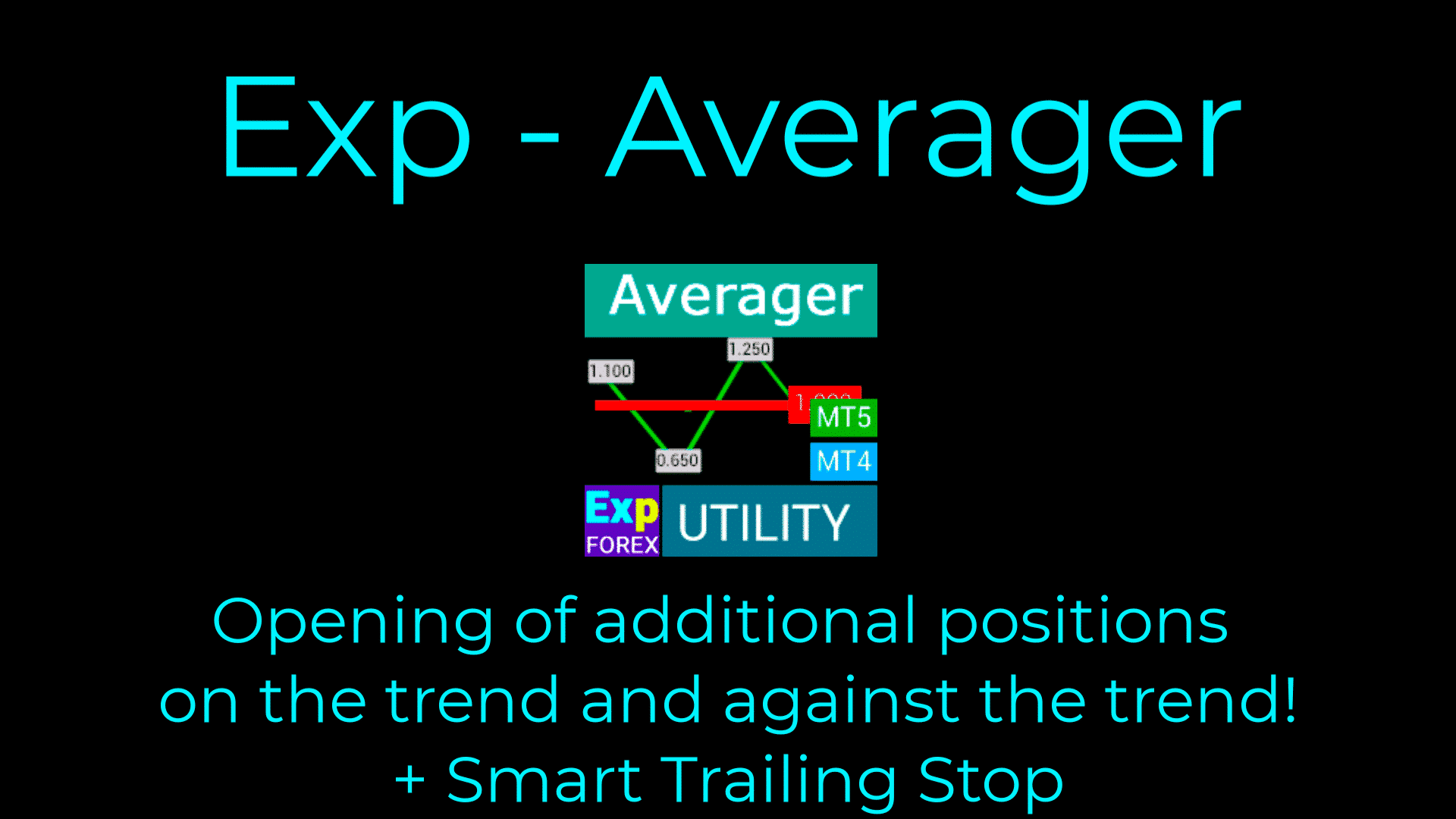
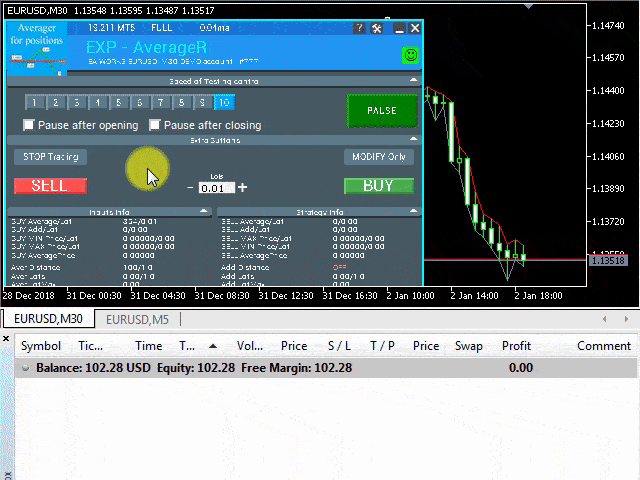
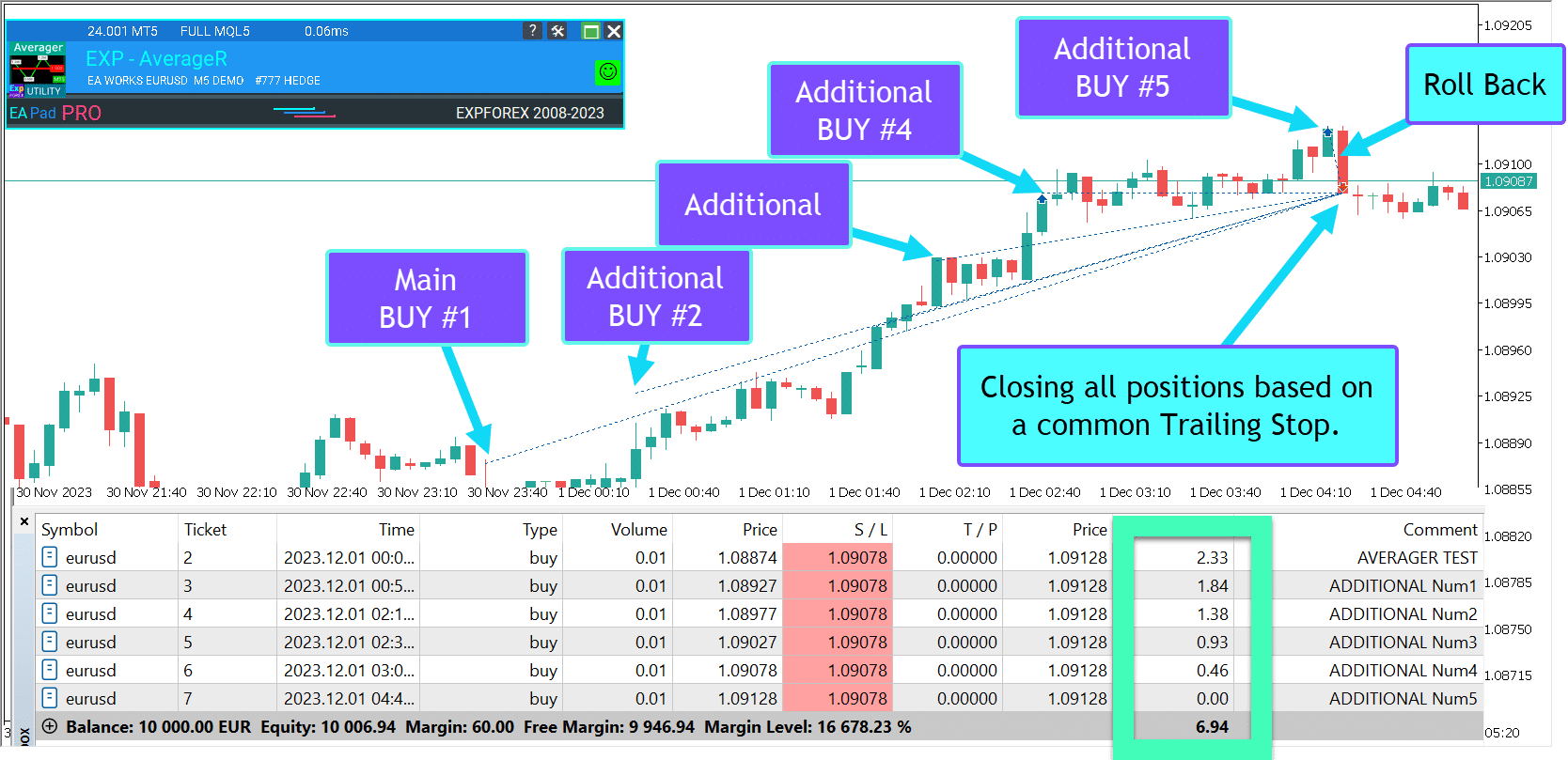
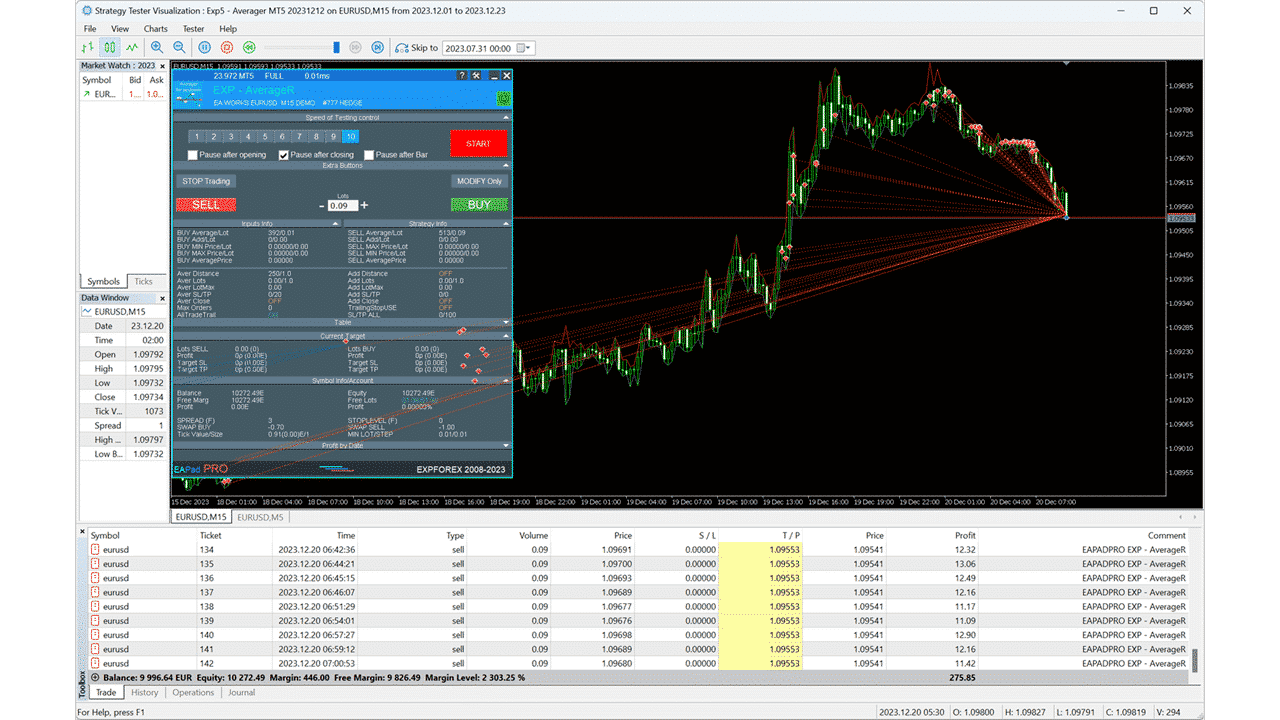
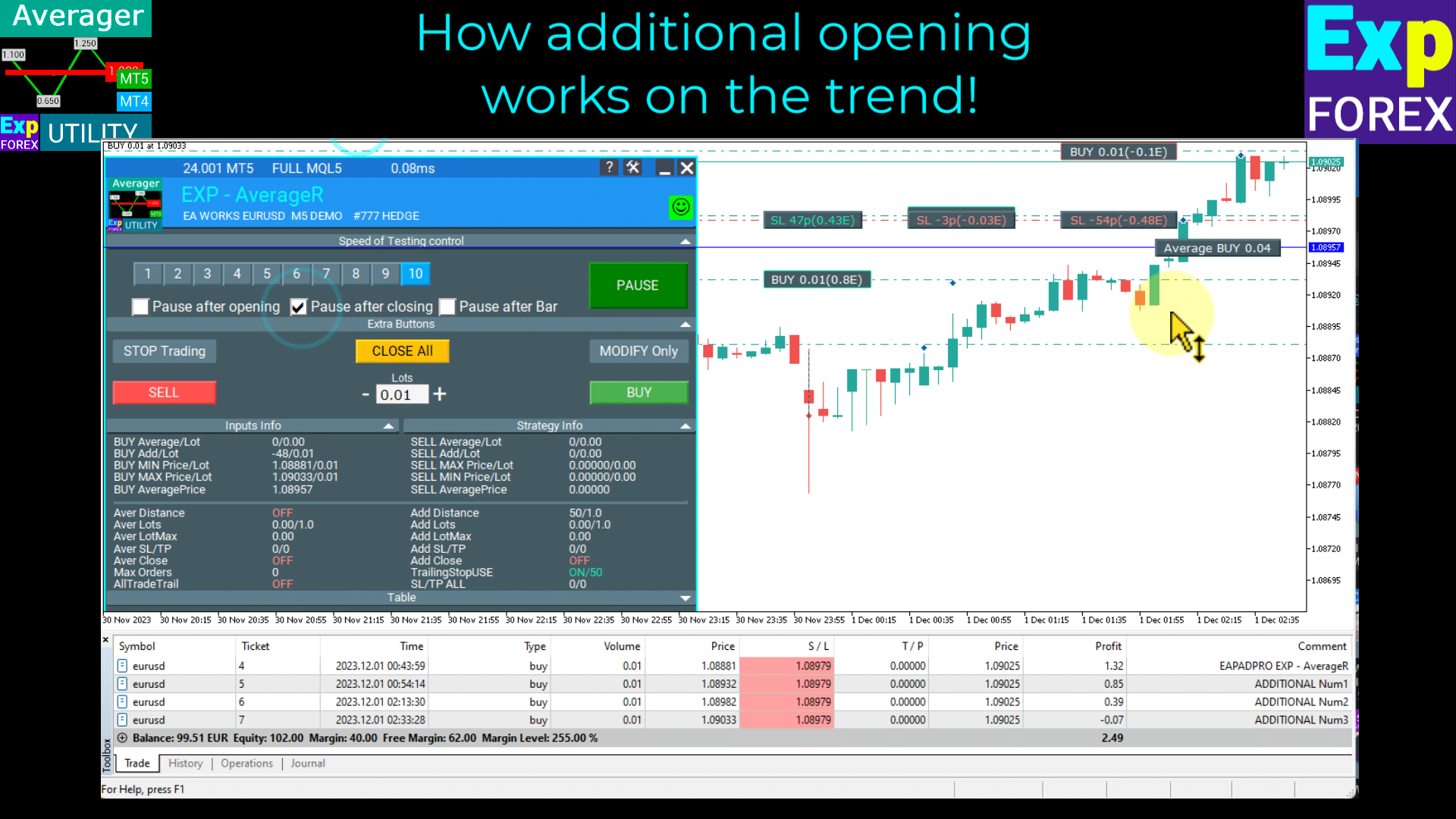
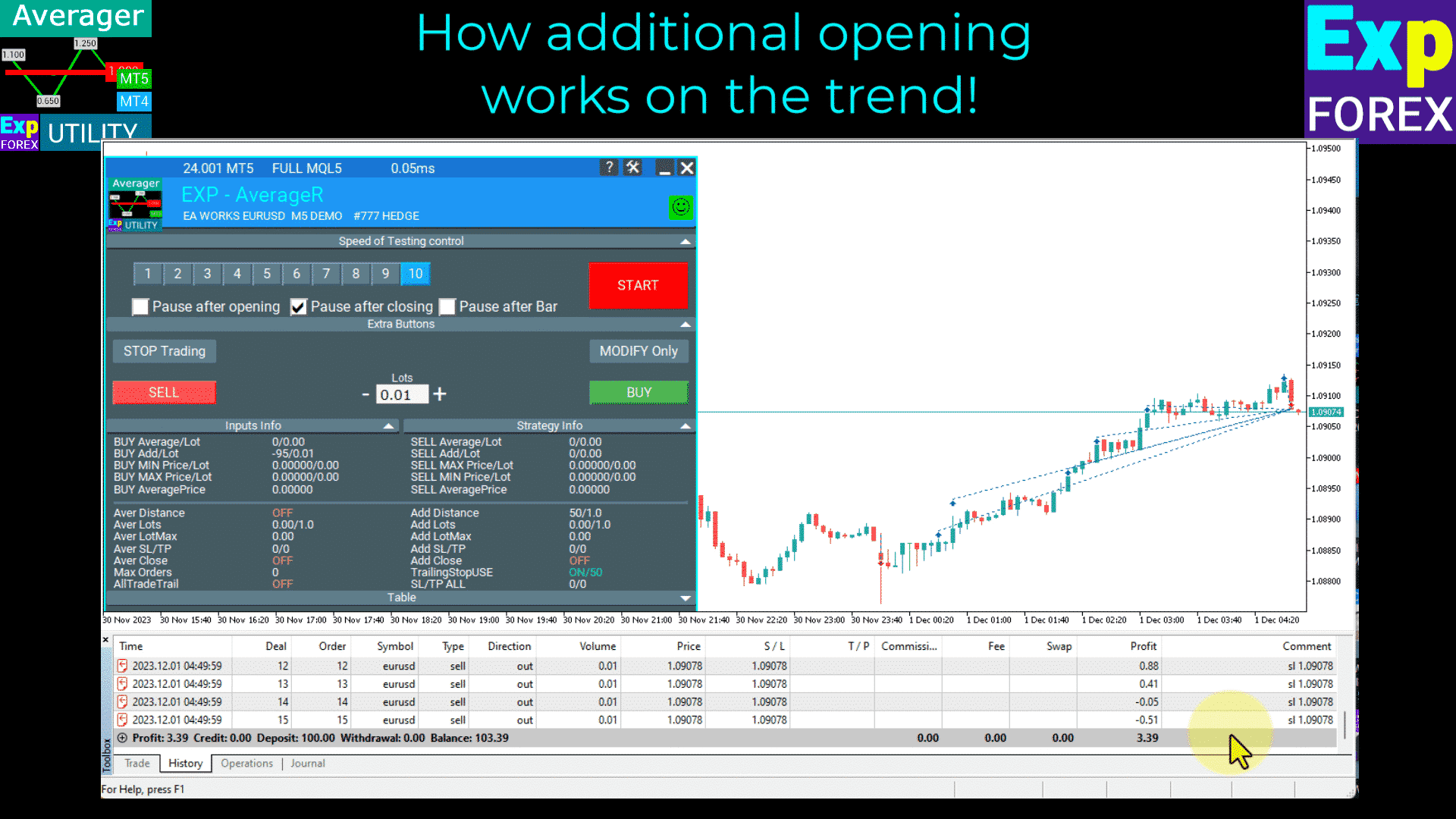
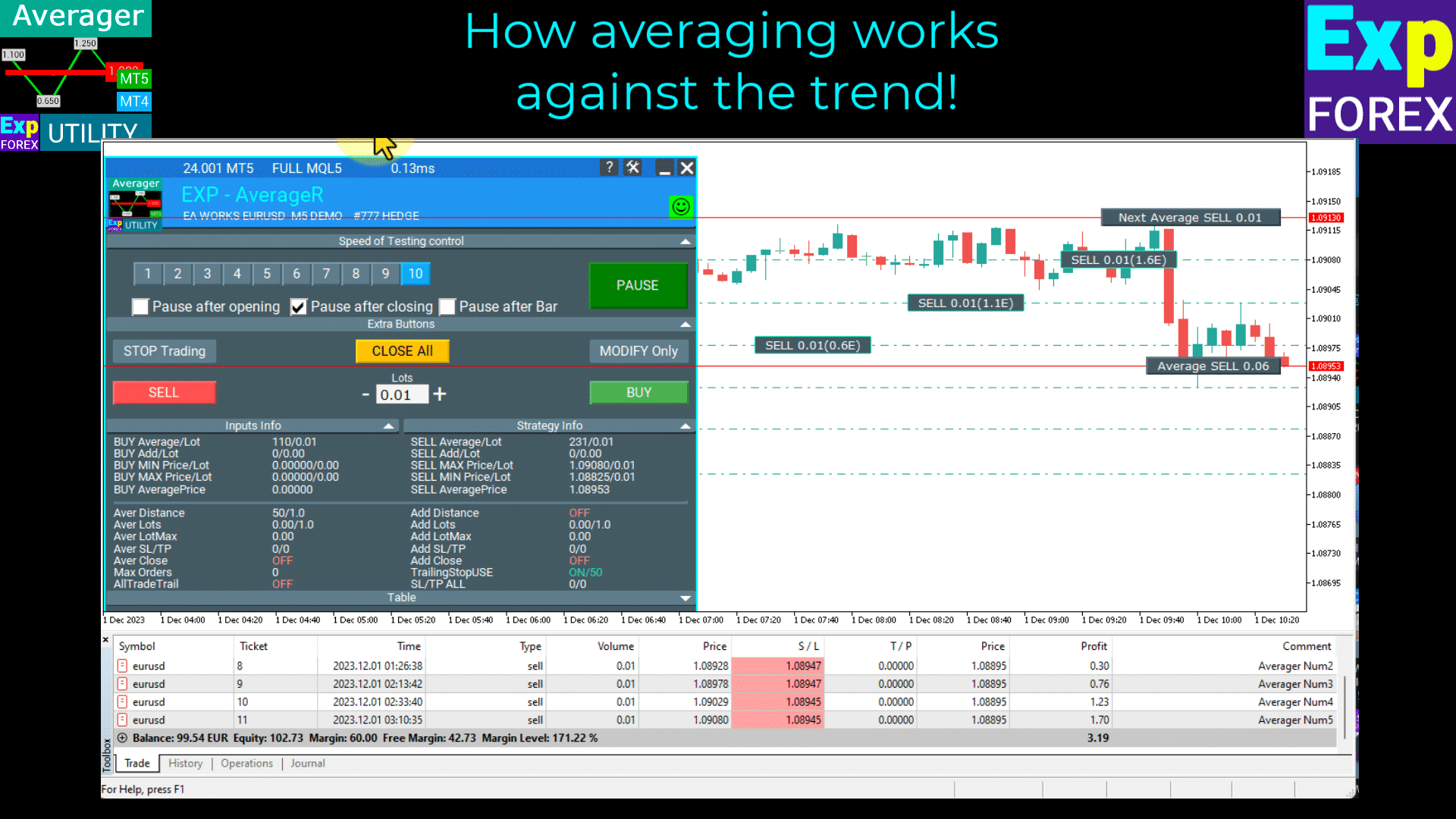
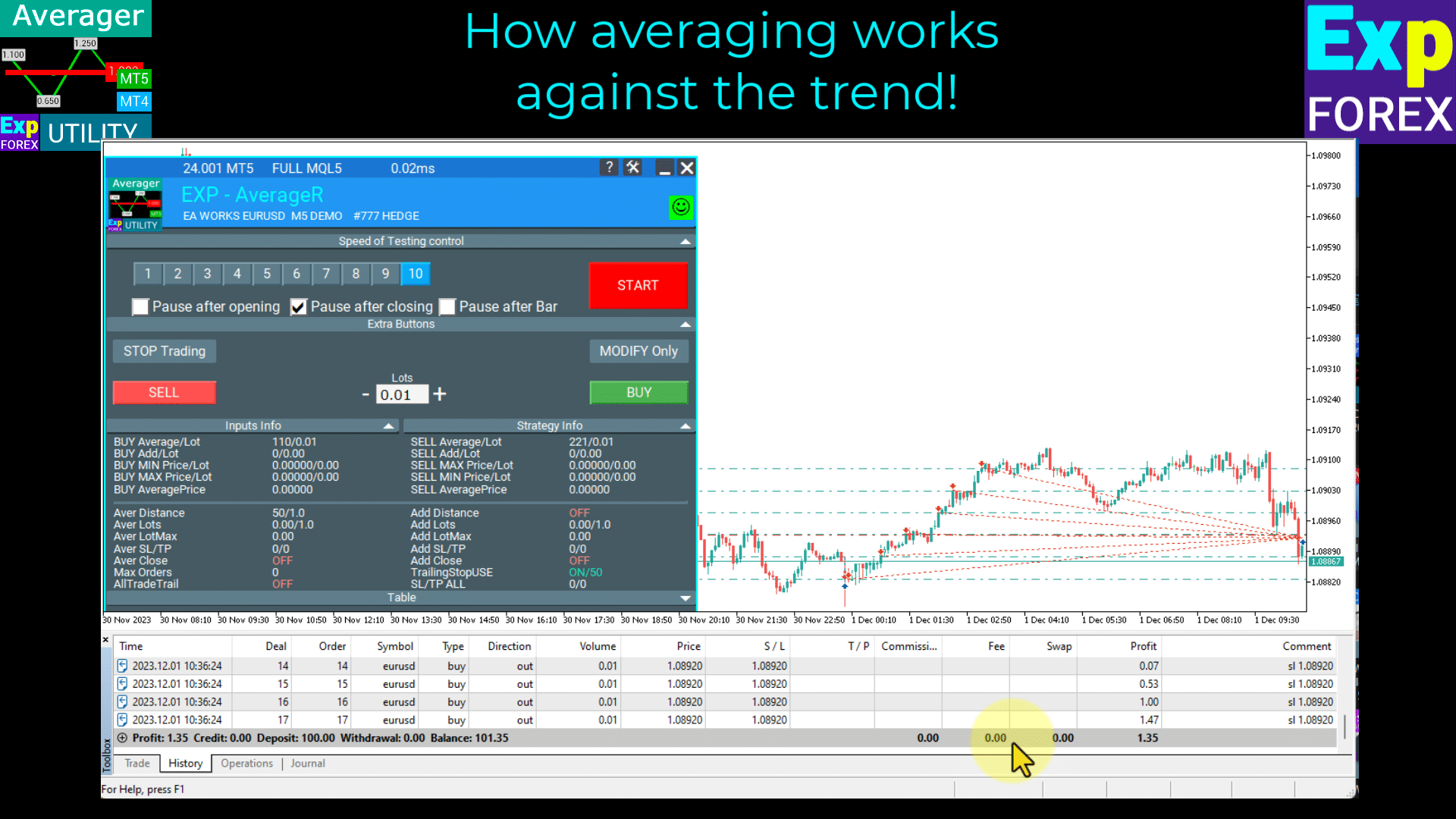
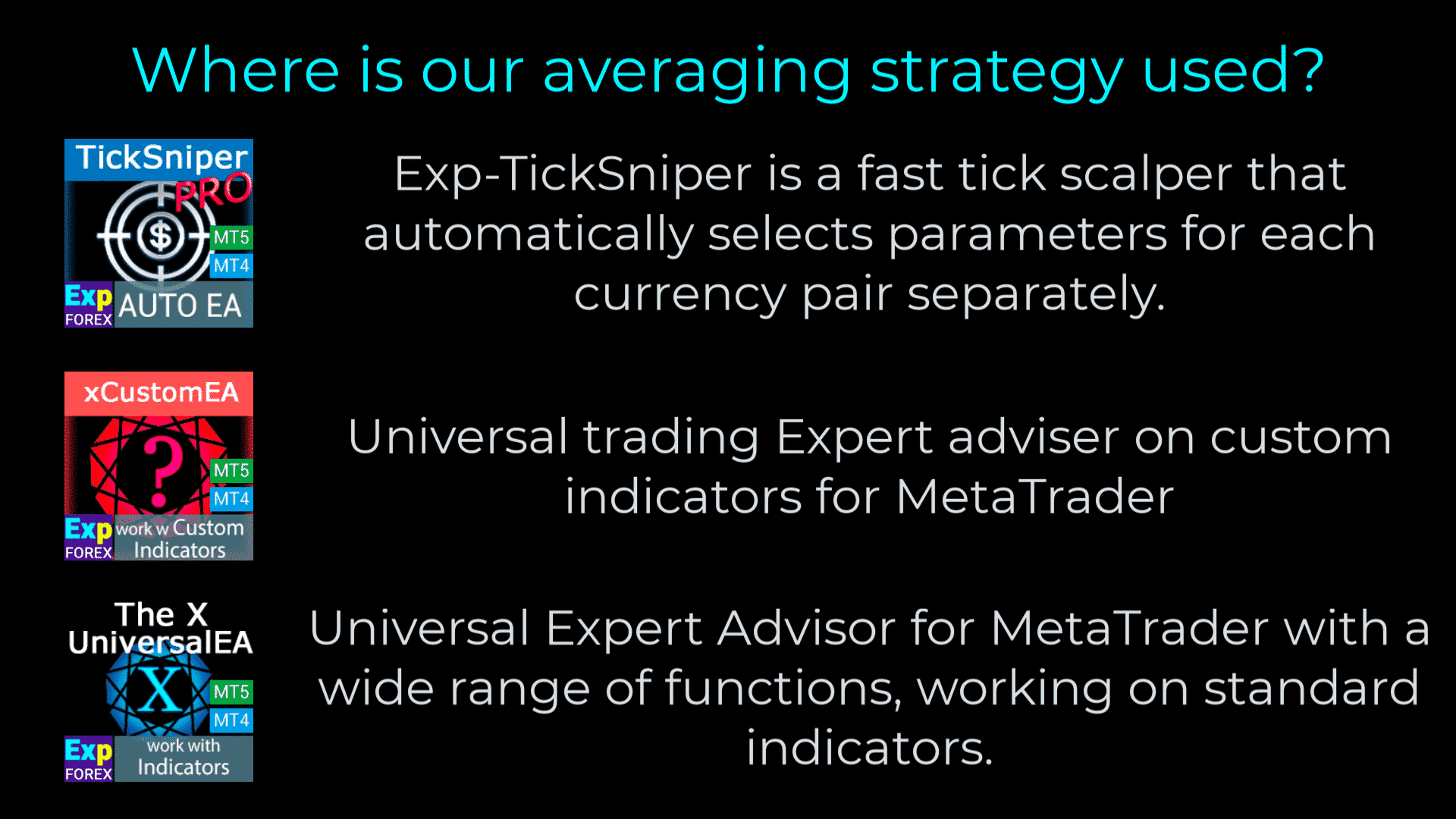









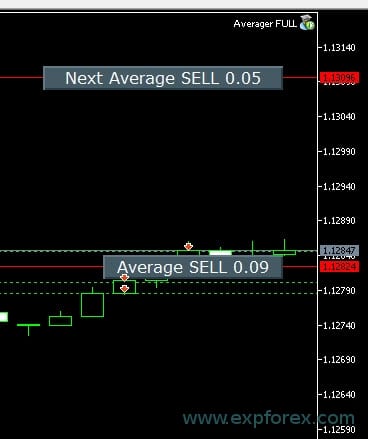

















Leave a Reply